Hp PHOTOSMART PREMIUM C309A User Manual [hu]

HP Photosmart Premium Fax C309 series
Temel Çalışma Kılavuzu
Útmutató
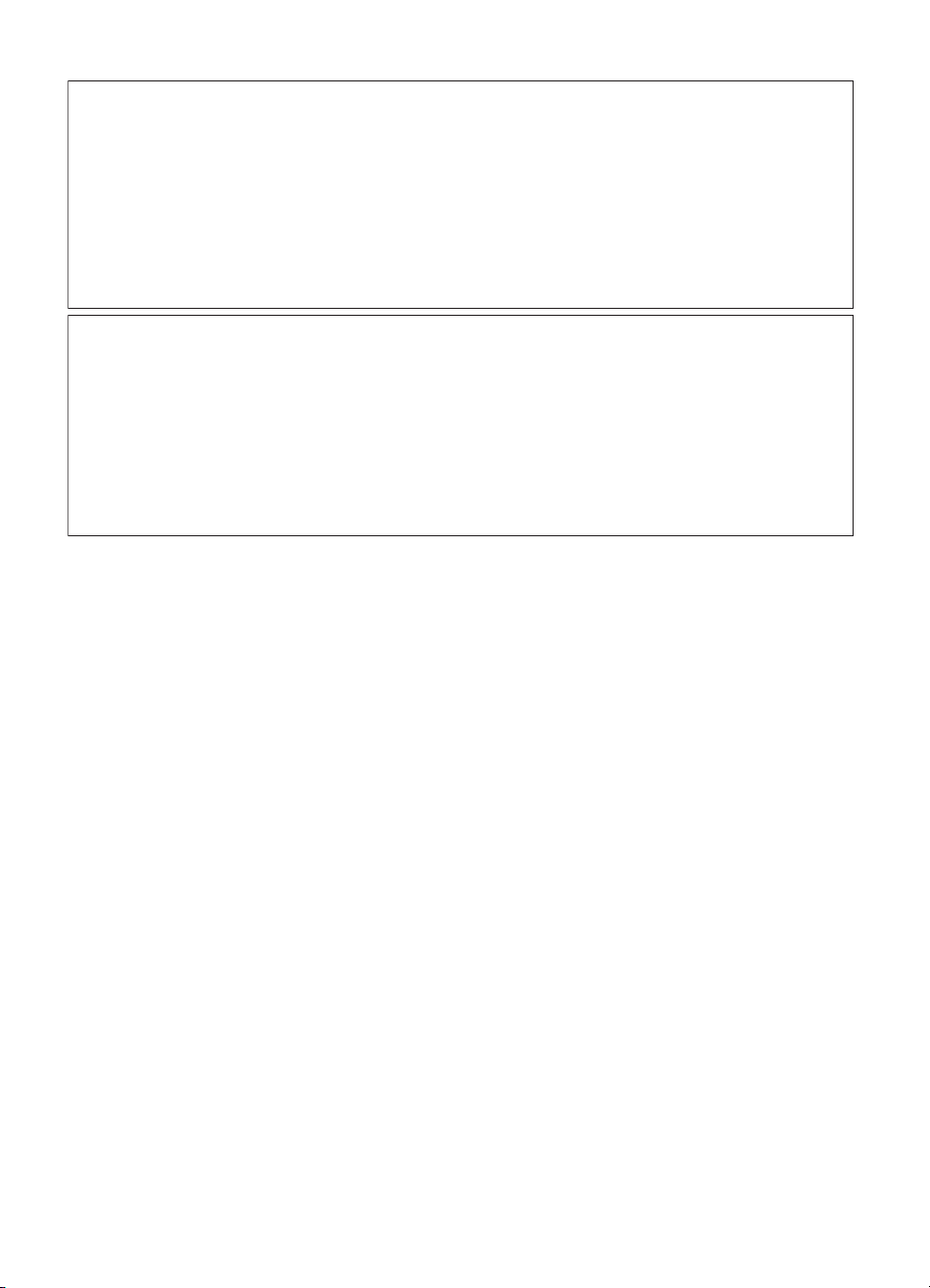
Hewlett-Packard Company bildirimleri
Bu belgede sunulan bilgiler önceden bildirilmeksizin değiştirilebilir.
Tüm hakları saklıdır. Telif hakları yasalarının izin verdiği durumlar dışında, Hewlett-Packard tarafından önceden verilmiş yazılı izin olmaksızın bu
belgenin çoğaltılması, uyarlanması veya başka bir dile çevrilmesi yasaktır. HP ürün ve hizmetlerine ilişkin garantiler söz konusu ürün ve hizmetlerle
birlikte verilen açık garanti beyanlarında yer alanlardan ibarettir. Bu belge içindeki hiçbir bölüm ek bir garanti oluşturduğu şeklinde
yorumlanmamalıdır. HP bu belgede bulunan hiçbir teknik ya da yayıncıya ait hata veya eksiklikten sorumlu tutulamaz.
© 2009 Hewlett-Packard Development Company, L.P.
Windows, Windows 2000 ve Windows XP, Microsoft Corporation’ın ABD’de tescilli ticari markalarıdır.
Windows Vista, Microsoft Corporation’ın Amerika Birleşik Devletleri ve/veya diğer ülkelerdeki tescilli ticari markası veya ticari markasıdır.
Intel ve Pentium, Intel Corporation’ın veya alt kuruluşlarının Amerika Birleşik Devletleri ve diğer ülkelerdeki ticari markaları veya tescilli ticari
markalarıdır.
Bluetooth ticari markaları sahibine aittir ve Hewlett-Packard Company tarafından lisanslı olarak kullanılır.
A Hewlett-Packard megjegyzései
A jelen dokumentumban szereplő információk minden előzetes értesítés nélkül megváltozhatnak.
Minden jog fenntartva. Jelen dokumentum sokszorosítása, átdolgozása vagy más nyelvekre való lefordítása a Hewlett-Packard előzetes, írásos
engedélye nélkül tilos, kivéve a szerzői jogi törvényekben megengedetteket. A HP-termékekre és szolgáltatásokra kizárólag a termékekhez és
szolgáltatásokhoz mellékelt, írásban rögzített jótállás érvényes. A jelen tájékoztatóban foglaltak nem értelmezhetők az abban foglaltakon kívül vállalt
jótállásnak. A HP nem vállal felelősséget a jelen dokumentumban előforduló technikai és szerkesztési hibákért vagy hiányosságokért.
© 2009 Hewlett-Packard Development Company, L.P.
A Windows, a Windows 2000 és a Windows XP a Microsoft Corporation USA-ban bejegyzett védjegyei.
A Windows Vista a Microsoft Corporation Egyesült Államokban és/vagy más országokban vagy bejegyzett védjegye vagy védjegye.
Az Intel és a Pentium az Intel Corporation és alvállalatai Egyesült Államokban és/vagy más országokban bejegyzett védjegyei vagy védjegyei.
A Bluetooth a megfelelő tulajdonos védjegye, s a Hewlett-Packard Company licencmegállapodás alapján használja.
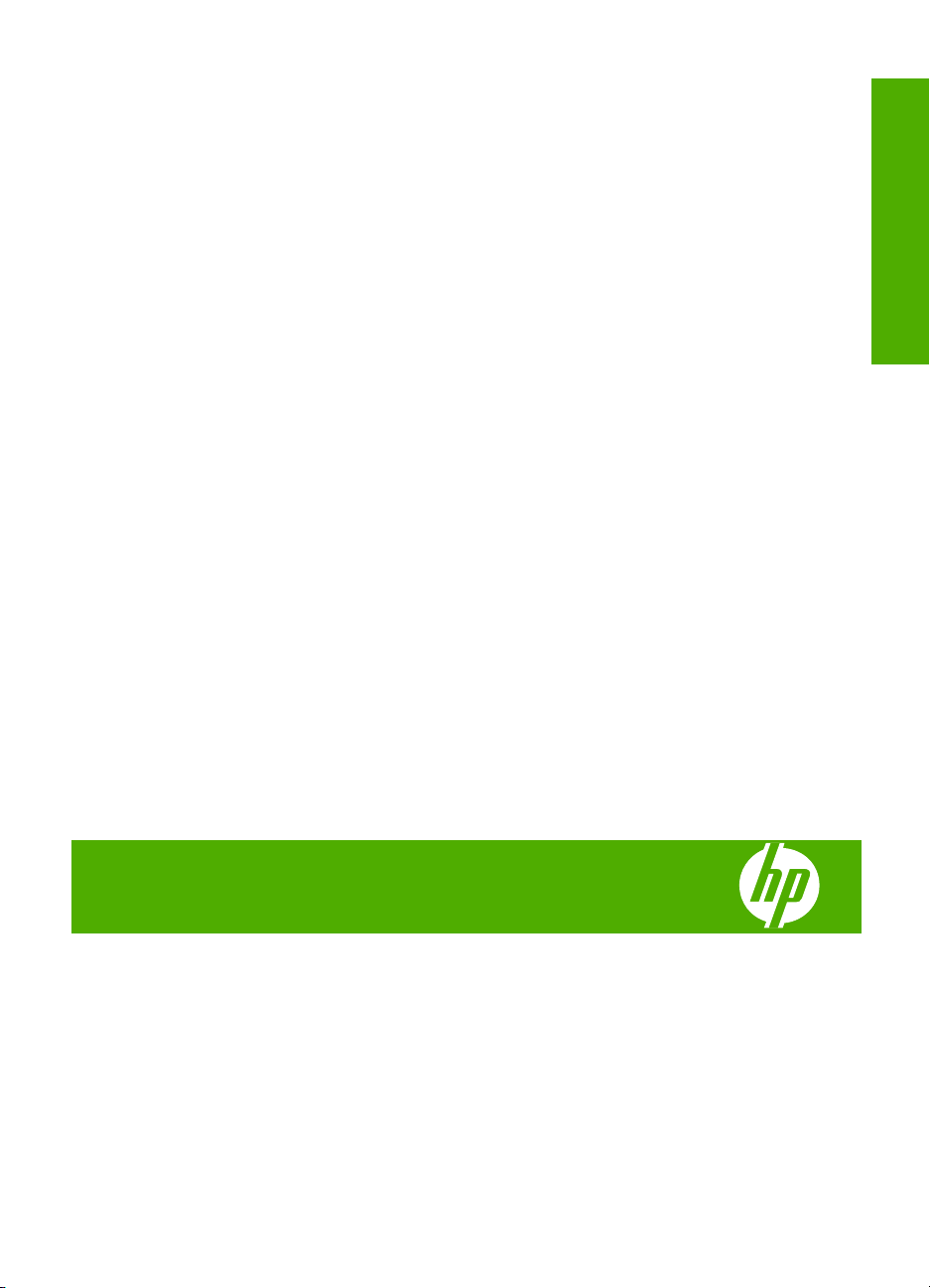
HP Photosmart Premium Fax C309
series
Temel Çalışma Kılavuzu
Türkçe
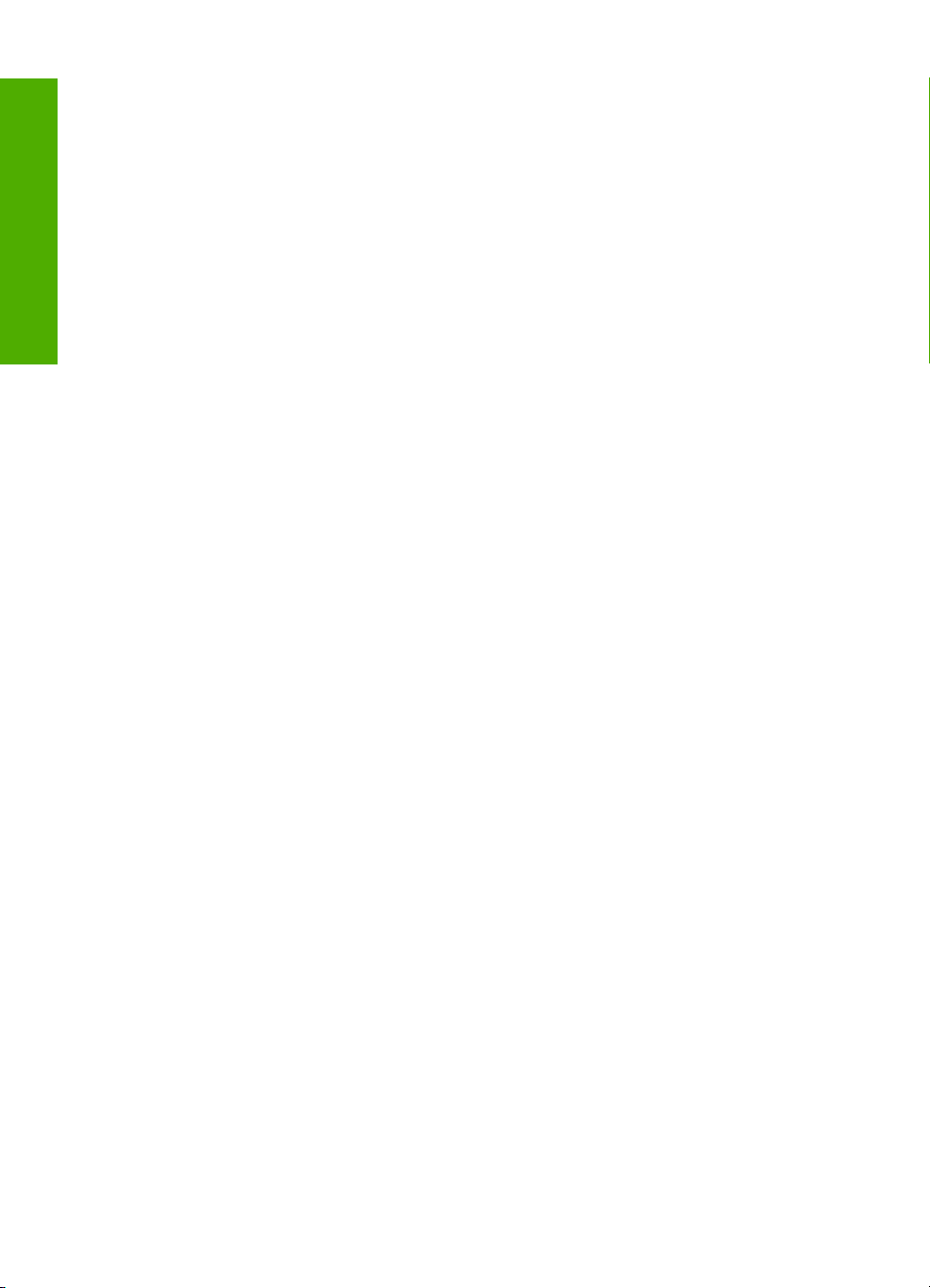
Türkçe
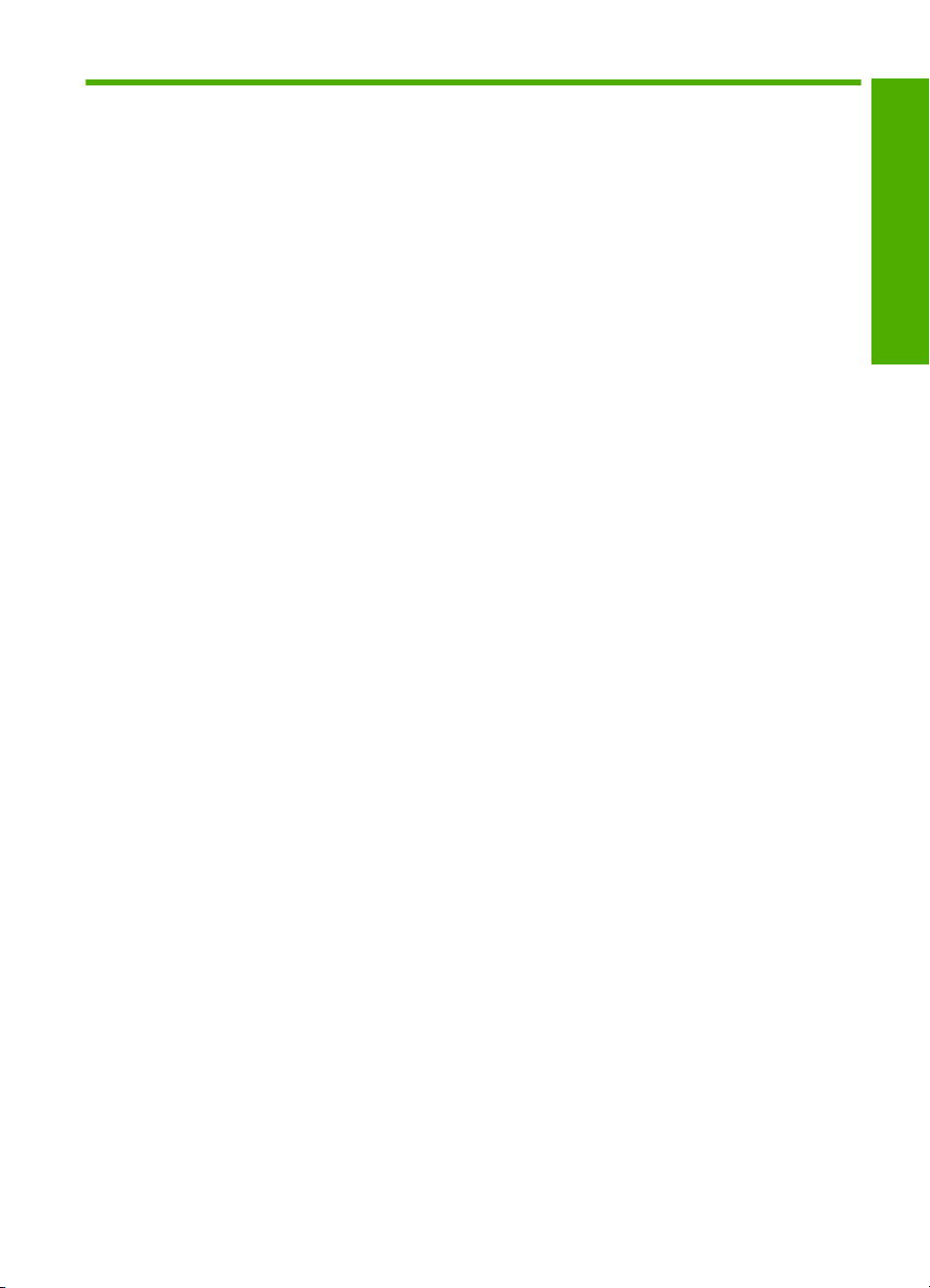
İçindekiler
1Ağ kurulumu
HP Photosmart aygıtını ağa ekleme...........................................................................................2
Ağ bağlantısı için yazılımı yükleme............................................................................................9
Ağda diğer bilgisayarlara bağlanma...........................................................................................9
HP Photosmart aygıtınızın USB bağlantısını ağ bağlantısıyla değiştirme..................................9
Güvenlik duvarınızı HP ürünleriyle yapılandırma.....................................................................10
İleri güvenlik duvarı bilgileri......................................................................................................11
Ağ ayarlarınızı yönetme............................................................................................................12
2 Faks kurulumu
HP Photosmart aygıtını faks için ayarlama...............................................................................14
HP Photosmart aygıtındaki ayarları
Faks başlığını ayarlama...........................................................................................................22
Faks kurulumunuzu sınama.....................................................................................................23
3 HP Photosmart aygıtına genel bakış
Bir bakışta HP Photosmart ......................................................................................................25
Kontrol paneli özellikleri............................................................................................................27
Ek bilgilere ulaşma...................................................................................................................28
Kağıt yükleme...........................................................................................................................29
Kağıt sıkışmalarından kaçınma................................................................................................32
Fotoğraf kağıdına fotoğraf basma............................................................................................32
Görüntü tarama........................................................................................................................34
Kopya çıkarma..........................................................................................................................34
Temel faks gönderme...............................................................................................................34
Kartuşları değiştirme.................................................................................................................35
faks alacak şekilde değiştirme.........................................21
Türkçe
4 Sorun giderme ve destek
Yazılımı kaldırma ve yeniden yükleme.....................................................................................39
Kurulum sorunlarını giderme....................................................................................................40
Ağ sorunlar
Faks sorunlarını giderme..........................................................................................................45
Kağıt sıkışmalarını giderme......................................................................................................66
Mürekkep kartuşları ve yazıcı kafası bilgileri............................................................................67
Destek işlemleri........................................................................................................................68
5 Teknik bilgiler
Sistem gereksinimleri................................................................................................................69
Ürün belirtimleri.........................................................................................................................69
Yasal bildirimler........................................................................................................................69
Garanti......................................................................................................................................70
ını giderme.............................................................................................................42
1
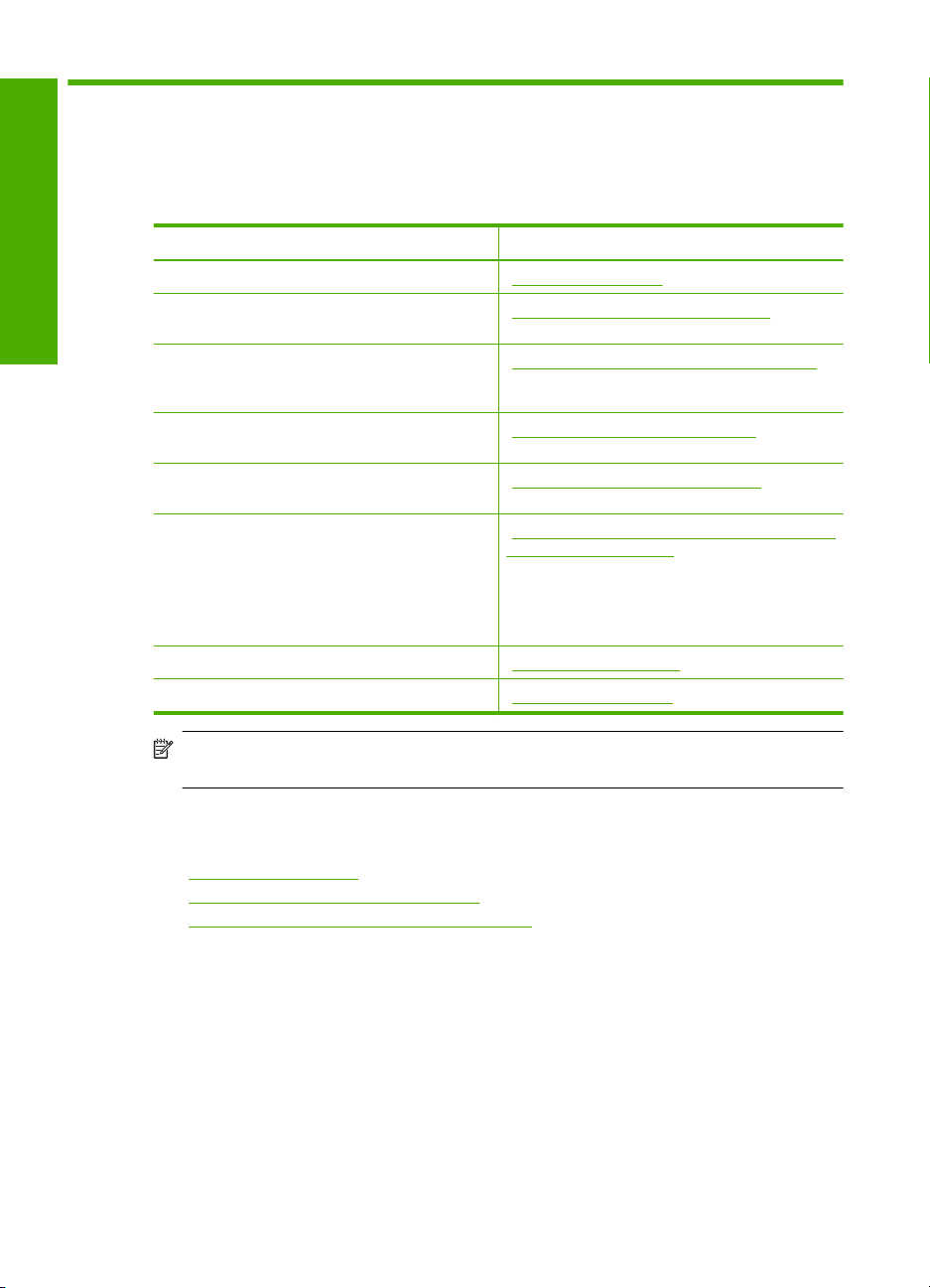
1Ağ kurulumu
Bu bölümde HP Photosmart aygıtının ağa nasıl bağlanacağı, ağ ayarlarının nasıl
görüntüleneceği ve yönetileceği açıklanmaktadır.
Yapmak istediğiniz işlem: Bakacağınız bölüm:
Kablolu (Ethernet) bir ağa bağlama. “Kablolu (Ethernet) ağ” sayfa 2
Türkçe
Kablosuz yönlendiriciyle kablosuz ağa
bağlanma (altyapı).
Kablosuz yönlendirici olmadan kablosuz
özellikli bilgisayara doğrudan bağlanma (ad
hoc).
Ağ ortamında kullanmak üzere HP Photosmart
Yazılımı'nı yükleme.
Ağda birden çok bilgisayara bağlantı ekleme. “Ağda diğer bilgisayarlara bağlanma”
HP Photosmart aygıtınızın USB olan
bağlantısını ağ bağlantısı olarak değiştirme.
Not HP Photosmart aygıtını önce USB
bağlantısıyla yüklediyseniz ve şimdi kablosuz
veya Ethernet ağ bağlantısına geçmek
istiyorsanız, bu bölümdeki yönergeleri kullanın.
Ağ ayarlarını görüntüleme veya değiştirme. “Ağ ayarlarınızı yönetme” sayfa 12
Sorun giderme bilgilerini bulma. “Ağ sorunlarını giderme” sayfa 42
“Yönlendirici ile kablosuz (altyapı ağı)”
sayfa 4
“Yönlendiricisiz kablosuz (ad hoc bağlantısı)”
sayfa 6
“Ağ bağlantısı için yazılımı yükleme”
sayfa 9
sayfa 9
“HP Photosmart aygıtınızın USB bağlantısını a ğ
bağlantısıyla değiştirme” sayfa 9
Not HP Photosmart aygıtını kablosuz veya kablolu ağa bağlayabilirsiniz; ancak iki
bağlantıyı aynı anda yapamazsınız.
HP Photosmart aygıtını ağa ekleme
•“Kablolu (Ethernet) ağ” sayfa 2
•“
Yönlendirici ile kablosuz (altyapı ağı)” sayfa 4
Yönlendiricisiz kablosuz (ad hoc bağlantısı)” sayfa 6
•“
Kablolu (Ethernet) ağ
HP Photosmart aygıtını ağa bağlamadan önce, gerekli tüm malzemelerin elinizde
olduğundan emin olun.
Ethernet yönlendiricisi, anahtarı veya hub'ının bulunduğu çalışan bir Ethernet ağı.
Ethernet kablosu.
2 HP Photosmart Premium Fax C309 series
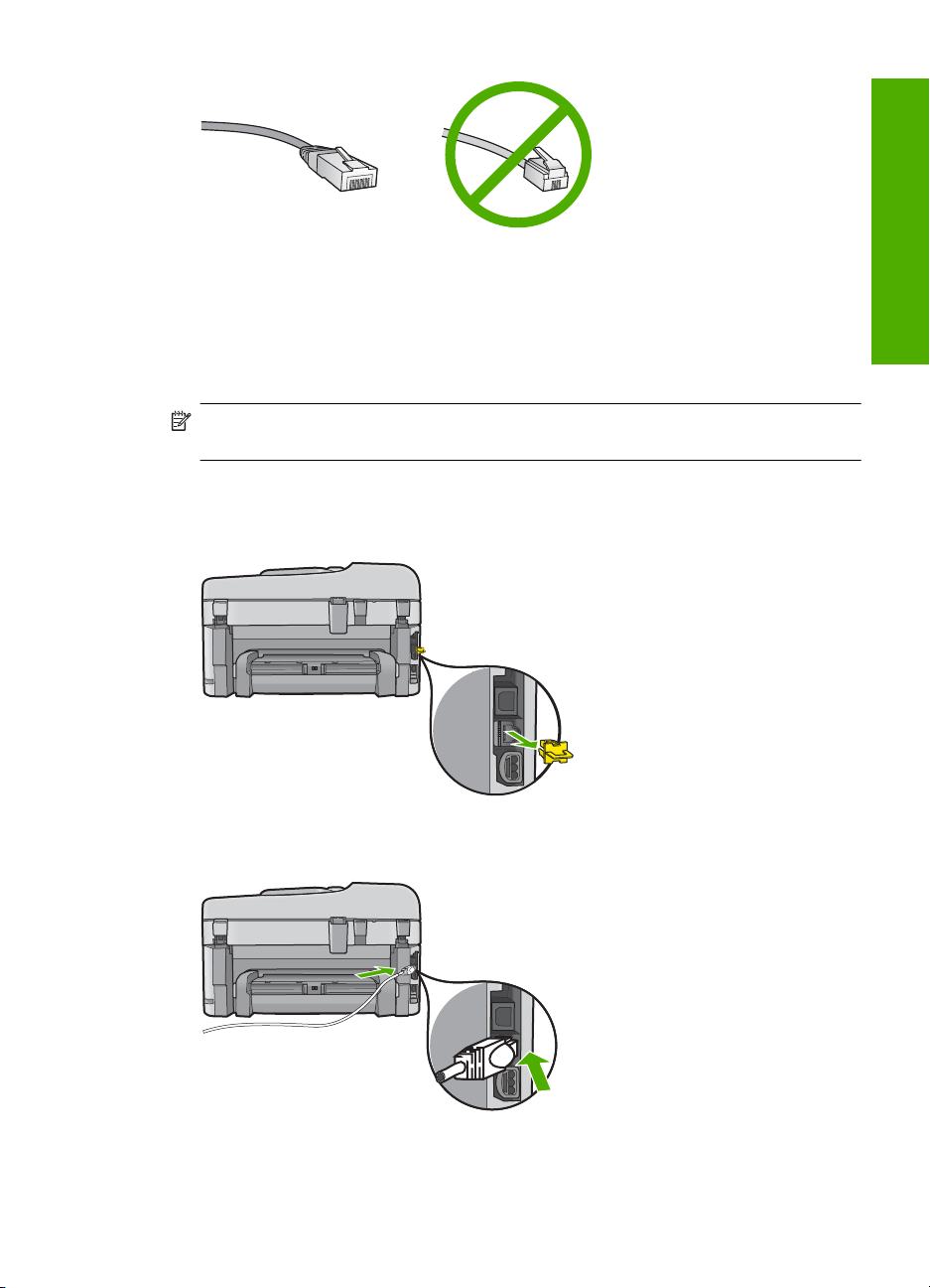
Standart Ethernet kabloları standart telefon kablolarına benzer görünseler de, bunlar
birbirlerinin yerine kullanılamaz. Her birinde farklı sayıda tel ve farklı konektör vardır.
Ethernet kablosunun konektörü (RJ-45 konektör de denir) daha geniş ve daha kalındır
ve ucunda 8 temas noktası vardır. Telefon konektöründe ise 2 - 6 arası temas noktası
bulunur.
Aynı ağda masaüstü veya dizüstü bir bilgisayar.
Not HP Photosmart, 10 veya 100 Mbps hızda otomatik hız ayarlama yeteneği olan
ağları destekler.
HP Photosmart ürününü ağa bağlamak için
1. HP Photosmart aygıtınızın arkasından sarı fişi çekin.
2. Ethernet kablosunu HP Photosmart'ın arkasındaki Ethernet bağlantı noktasına takın.
Türkçe
3. Ethernet kablosunun diğer ucunu Ethernet yönlendiricinizin veya anahtarınızın boş
bir bağlantı noktasına takın.
HP Photosmart aygıtını ağa ekleme 3
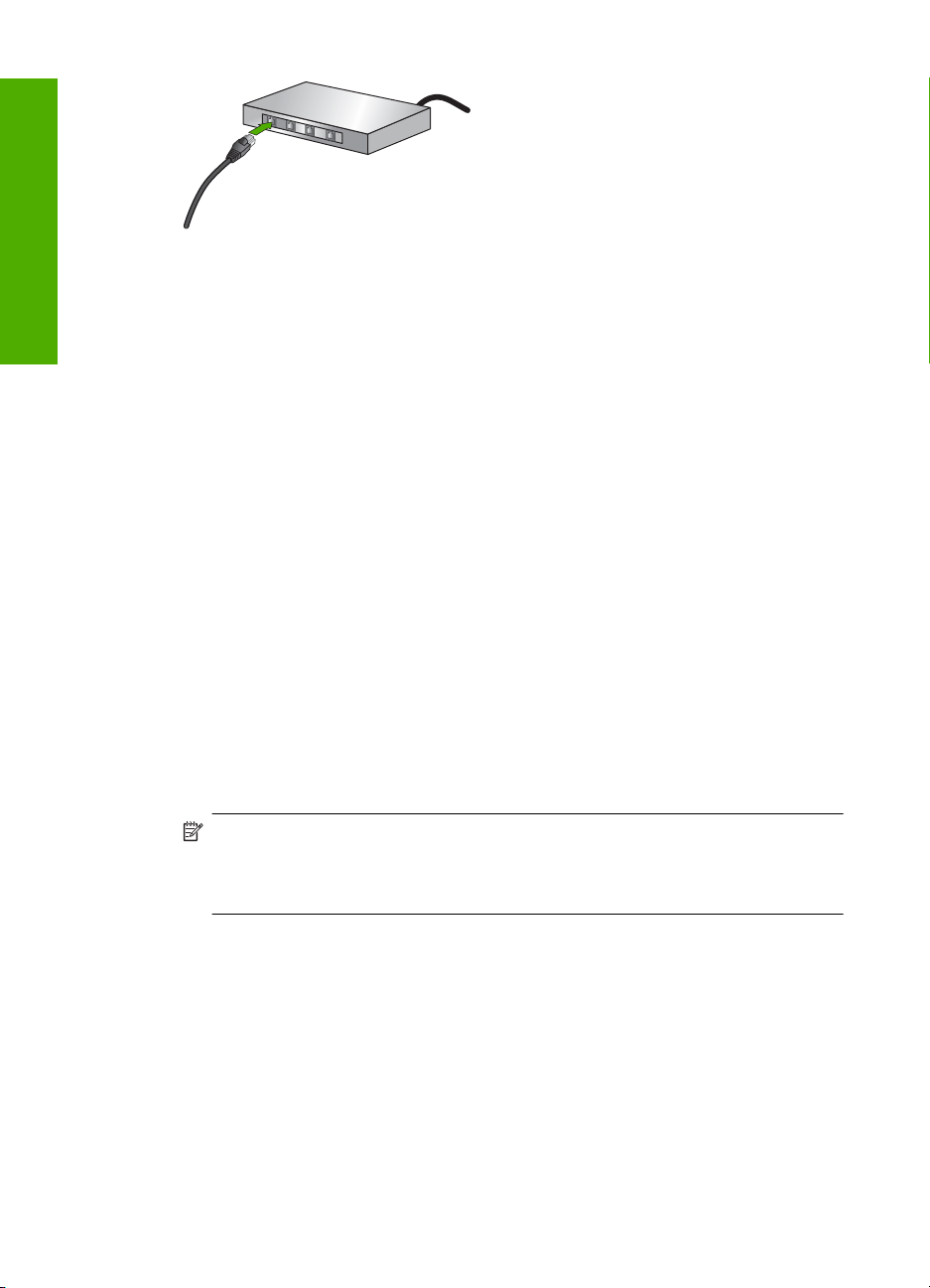
Bölüm 1
4. HP Photosmart aygıtını ağa bağladıktan sonra yazılımı yükleyin.
Türkçe
Yönlendirici ile kablosuz (altyapı ağı)
Tümleşik WLAN 802.11 ağına HP Photosmart aygıtını bağlamak için aşağıdakiler gerekir:
Kablosuz yönlendirici veya erişim noktasına sahip kablosuz 802.11 ağı.
Kablosuz ağ desteği veya ağ arabirim kartı (NIC) olan masaüstü veya dizüstü
bilgisayar. Bilgisayarın HP Photosmart aygıtını kurmayı planladığınız kablosuz ağa
bağlı olması gerekir.
Kablolu veya DSL gibi bir Geniş Bant Internet erişimi (önerilen).
HP Photosmart aygıtını Internet erişimi olan kablosuz bir ağa bağlarsanız, HP,
Dinamik Ana Bilgisayar Yapılandırma Protokolü (DHCP) kullanan kablosuz bir
yönlendirici (erişim noktası veya baz istasyonu) kullanmanızı önerir.
Ağ adı
WEP anahtarı veya WPA Parolası (gerekiyorsa).
(SSID)
Ürünü Wireless Setup Wizard (Kablosuz Kurulum Sihirbazı) ile bağlamak için
1. Erişim noktasınızla ilgili aşağıdaki bilgileri bir yere not edin:
•Ağ Adı (SSID olarak da bilinir)
• WEP Anahtarı, WPA Parolası (gerekiyorsa)
Bu bilgileri nerede bulacağınızı bilmiyorsanız, kablosuz erişim noktanızla birlikte
verilen belgelere bakın. SSID değerini ve WEP anahtarını veya WPA parolasını,
erişim noktasının Yerleşik Web Sunucusu'nda (EWS) bulabilirsiniz. Erişim noktası
EWS'yi açma hakkında bilgi için erişim noktasının belgelerine bakın.
Not Ağ Apple AirPort baz istasyonu ile kurulmuşsa ve bu ağa erişmek için WEP
HEX veya WEP ASCII yerine parola kullanıyorsanız, eşdeğer bir WEP anahtarına
gereksiniminiz vardır. Daha fazla bilgi için Apple AirPort baz istasyonuyla birlikte
verilen belgelere bakın.
2. Ayarlar düğmesine basın.
3. Network (Ağ) vurgulanana kadar aşağı ok tuşuna basın ve ardından Tamam
düğmesine basın.
4. Wireless Setup Wizard (Kablosuz Kurulum Sihirbazı) öğesini vurgulamak için aşağı
ok tuşuna basın ve ardından Tamam düğmesine basın.
Bu, Wireless Setup Wizard (Kablosuz Kurulum Sihirbazı) uygulamasını çalıştırır.
Kurulum sihirbazı bağlanılabilecek ağları arar ve algılanan ağ adlarının (SSID'lerin)
listesini görüntüler. Sinyali en güçlü ağ en üstte, en zayıf ağ ise en altta görüntülenir.
4 HP Photosmart Premium Fax C309 series
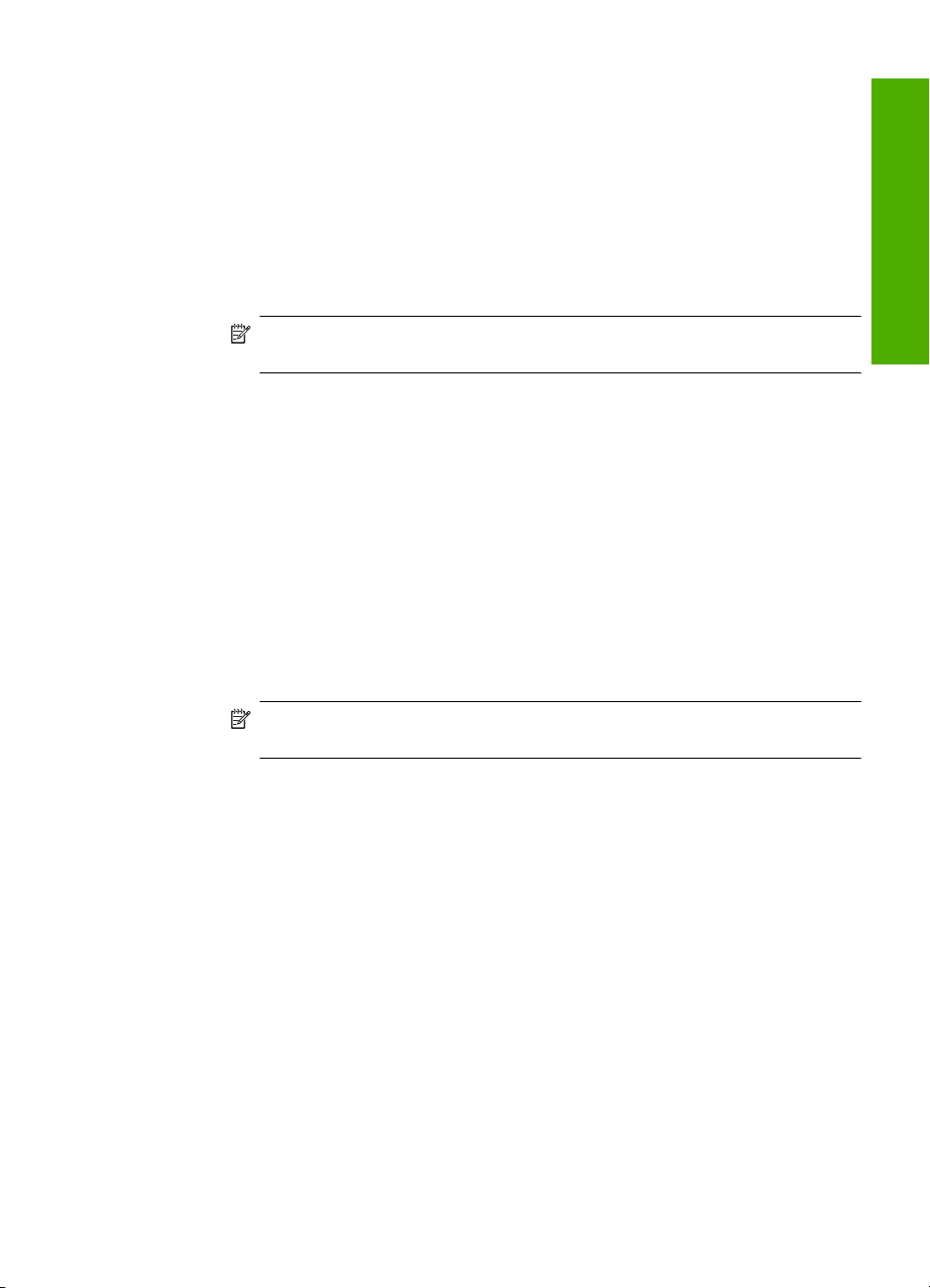
5. 1. adımda not ettiğiniz ağ adını vurgulamak için aşağı ok düğmesine, ardından da
Tamam düğmesine basın.
Listede ağ adınızı görmüyorsanız,
a. Enter a New Network Name (SSID) (Yeni Ağ Adını (SSID) Gir) öğesini seçin.
Gerekiyorsa bu öğeyi vurgulamak için aşağı ok düğmesine basın ve ardından
Tamam düğmesine basın.
Görsel klavye belirir.
b. SSID'yi girin. Görsel klavyedeki harf veya rakamlardan birini vurgulamak için ok
tuşlarını kullanın, sonra da seçmek için Tamam düğmesine basın.
Not Büyük ve küçük harflerinin tam aynısını girin. Aksi halde kablosuz
bağlantıda sorun çıkar.
c. Yeni SSID'yi girmeyi tamamladığınızda, görsel klavyede Done (Bitti) öğesini
vurugulamak için bir ok düğmelerini kullanın ve ardından Tamam düğmesine
basın.
d. Infrastructure (Altyapı) vurgulanana kadar aşağı ok tuşuna basın ve ardından
Tamam düğmesine basın.
e. WEP encryption (WEP şifrelemesi) veya WPA encryption (WPA şifrelemesi)
vurgulanana kadar aşağı ok düğmesine basın ve ardından Tamam düğmesine
basın.
WEP şifrelemesini kullanmak istemiyorsanız, No, my network does not use
encryption (Hayır, ağım şifreleme kullanmıyor) öğesini seçmek için aşa
düğmesine, ardından da Tamam düğmesine basın. 7. adıma geçin.
6. Sorulursa, aşağıda gösterildiği gibi WPA veya WEP anahtarınızı girin:
a. Görsel klavyedeki harf veya rakamlardan birini vurgulamak için ok düğmelerini
kullanın ve ardından harf veya rakamı seçmek için Tamam düğmesine basın.
Not Büyük ve küçük harflerinin tam aynısını girin. Aksi halde kablosuz
bağlantıda sorun çıkar.
b. WPA veya WEP anahtarını girmeyi tamamladığınızda, görsel klavyede Done
(Bitti) öğesini vurgulamak için ok düğmelerini kullanın.
c. Onaylamak için Tamam düğmesine basın.
Ürün ağa bağlanmaya çalışır. Geçersiz WPA veya WEP anahtarı girdiğinizi
söyleyen bir mesaj görüntülenirse yeni ağınız için girdiğiniz anahtarı kontrol edin
ve anahtarı düzeltmek için komut istemlerini izleyin ve sonra yeniden deneyin.
Ağ kurulumunun başarılı olup olmadığını belirlemek için bir dizi tanılama testi
gerçekleştirerek kablosuz ağ testi çalışır. Test tamamlandığında kablosuz ağ testi
yazdırılır.
7. Ürün ağa başarı
yla bağlandığında ağı kullanacak her bilgisayara yazılımı yüklemek
için bilgisayarınıza gidin.
Türkçe
ğı ok
Ürünü Windows Connect Now kullanarak bağlamak için
1. Kablosuz telsizi açın.
Ayarlar düğmesine basın.
Network (Ağ) öğesini vurgulayıp Tamam düğmesine basın.
HP Photosmart aygıtını ağa ekleme 5
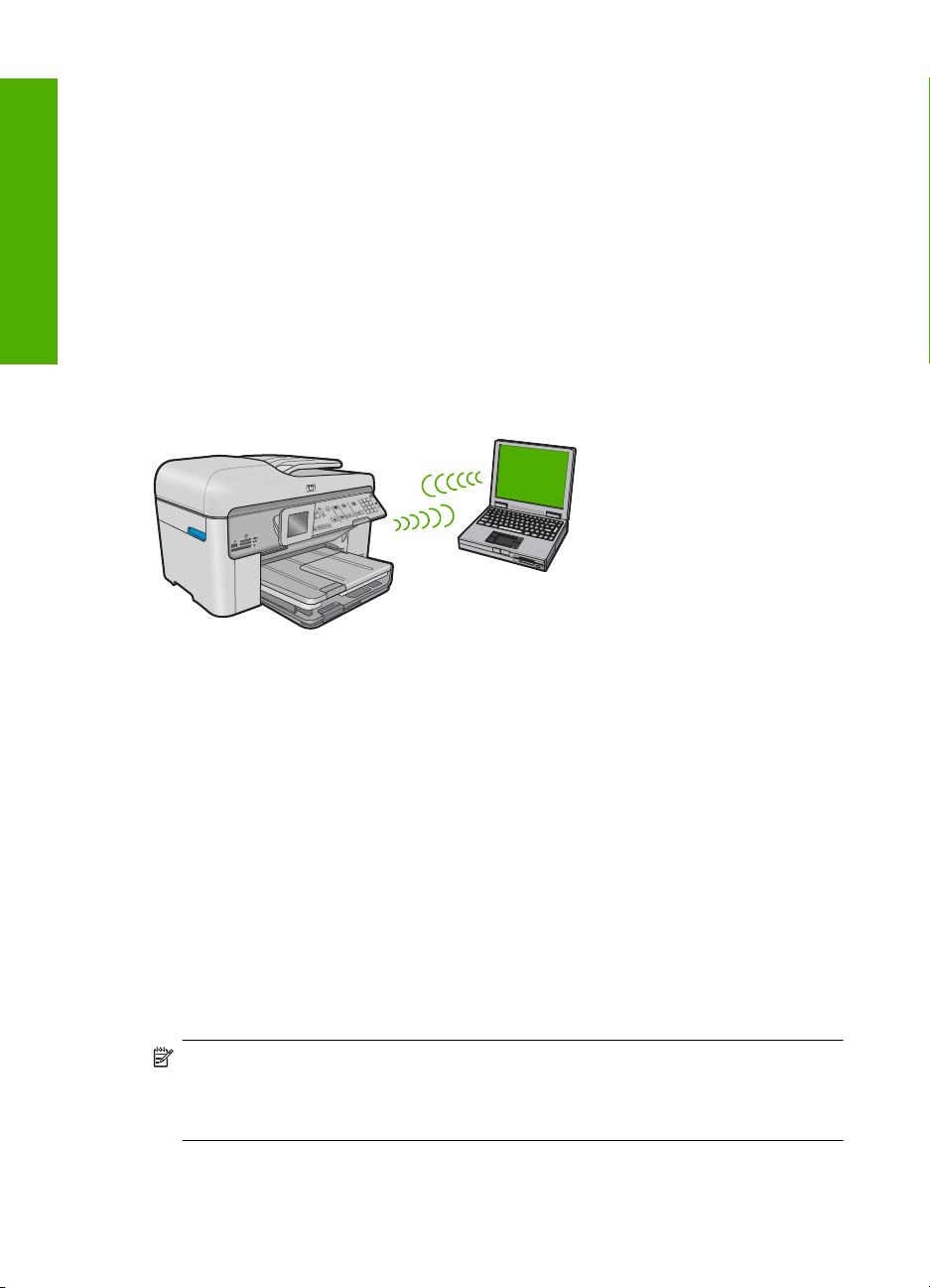
Bölüm 1
Wireless Radio (Kablosuz Radyo) öğesini vurgulayıp Tamam düğmesine basın.
Açık öğesini vurgulayıp Tamam düğmesine basın.
2. Ağ ayarlarınızın olduğu bellek kartını veya depolama aygıtını uygun yuvaya
yerleştirin.
3. Kablosuz ağa bağlanın.
Yes, set up printer on network using wireless settings on memory device
(Evet, yazıcıyı bellek aygıtındaki kablosuz ayarlarını kullanarak ağda kurun)
öğesini vurgulayıp Tamam düğmesine basın.
Ağ yapılandırma sayfası yazdı
Türkçe
4. Yazılımı yükleyin.
Yönlendiricisiz kablosuz (ad hoc bağlantısı)
HP Photosmart aygıtını, kablosuz uyumlu bilgisayara kablosuz yönlendirici veya erişim
noktası kullanmadan bağlamak istiyorsanız bu bölümü kullanın.
rmak için Tamam düğmesine basın.
HP Photosmart aygıtını ad hoc kablosuz ağ bağlantısını kullanarak bilgisayarınıza
bağlamak için iki yönetem vardır. Bağlandıktan sonra HP Photosmart yazılımını
yükleyebilirsiniz.
▲ HP Photosmart kablosuz telsizini ve bilgisayarınızdaki kablosuz telsizi açın.
Bilgisayarınızda, HP Photosmart tarafından oluşturulan varsayılan ad hoc ağı olan,
ağ adı (SSID) hpsetup öğesine bağlanın.
HP Photosmart ürünü daha önce başka bir ağ için yapılandırıldıysa, hpsetup
varsayılan ad hoc profilini geri yüklemek için Restore Network Defaults (Ağ
Varsayılanlarını Geri Yükle) öğ
VEYA
▲ Ürüne bağlanmak için bilgisayarınızdaki bir ad hoc ağ profilini kullanın.
Bilgisayarınızda ad hoc ağ profili yapılandırılmadıysa, bilgisayarınızda ad hoc profili
oluşturmanın doğru yöntemi için İşletim Sistemi'nin Yardım dosyasına başvurun. Ad
hoc ağ profili oluşturulduktan sonra HP Photosmart ürününde Network (Ağ)
menüsünden Wireless Setup Wizard (Kablosuz Kurulum Sihirbazı) öğesini çalıştırıp
bilgisayarınızda oluşturduğunuz ad hoc ağ profilini seçin.
Not Bilgisayarınızda kablosuz yönlendiriciniz olmayıp kablosuz telsiziniz varsa ad
hoc bağlantı kullanılabilir. Ancak, ad hoc bağlantıda ağ güvenliği daha düşük
düzeyde, kablosuz yönlendirici veya erişim noktası kullanan altyapı ağına kıyasla
performans da muhtemelen daha düşük olur.
HP Photosmart aygıtını ad hoc bağlantıyla Windows çalışan bilgisayara bağlamak için
bilgisayarın kablosuz ağ adaptörü ve ad hoc profili olmalıdır.
6 HP Photosmart Premium Fax C309 series
esini kullanın.
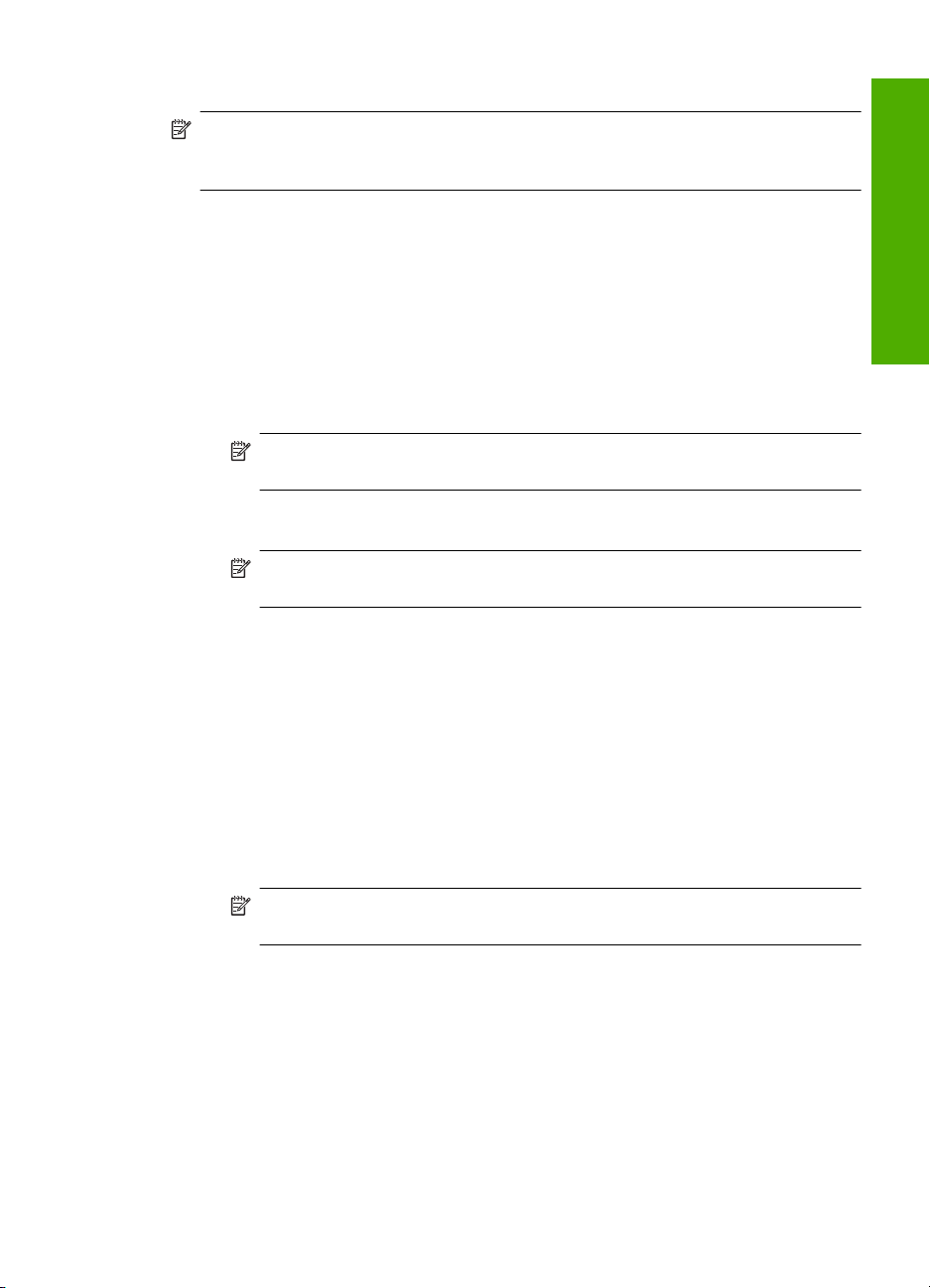
Windows XP ile çalışan bilgisayara ağ profili oluşturmak için
Not Ürün, ağ adı (SSID) hpsetup olan bir ağ profiliyle yapılandırılmış olarak verilir.
Bununla birlikte güvenlik ve gizlilik için HP, burada açıklandığı gibi bilgisayarınızda
yeni ağ profili oluşturmanızı önerir.
1. Denetim Masası'nda Ağ Bağlantıları'nı çift tıklatın.
2. Ağ Bağlantıları penceresinde Kablosuz Ağ Bağlantısı'nı sağ tıklatın. Açılır menüde
Etkinleştir'i görüyorsanız bunu seçin. Aksi halde, menüde Devre Dışı Bırak'ı
görüyorsanız, kablosuz bağlantı zaten etkindir.
3. Kablosuz Ağ Bağlantısı simgesini sağ tıklatın ve sonra Özellikler'i tıklatın.
4. Kablosuz Ağlar sekmesini tıklat
ın.
5. Kablosuz ağ ayarlarımı yapılandırmak için Windows'u kullan işaret kutusunu
seçin.
6. Ekle'yi tıklatın ve ardından şunları yapın:
a. Ağ adı (SSID) kutusuna istediğiniz benzersiz ağ adını yazın.
Not Ağ adı küçük - büyük harfe duyarlıdır, bu nedenle büyük ve küçük harfleri
hatırlamak önemlidir.
b. Ağ Doğrulaması listesi varsa, Aç'ı seçin. Aksi takdirde, sonraki adıma geçin.
c. Veri şifreleme listesinden WEP'i seçin.
Not WEP anahtarı kullanmayan bir ağ oluşturmak mümkündür. Bununla
birlikte HP, ağınızın güvenliği için WEP anahtarı kullanmanızı önerir.
d. Anahtar otomatik olarak bana verildi öğesinin yanındaki onay kutusunun
seçilmemiş olmasına dikkat edin. Seçiliyse, temizlemek için onay kutusunu
tıklatın.
e. Ağ anahtarı kutusuna tam olarak 5 veya tam olarak 13 alfanümerik (ASCII)
karakterden oluşan bir WEP anahtarı yazın. Örneğin, 5 karakter girerseniz bu
ABCDE veya 12345 olabilir. 13 karakter girerseniz, bu da ABCDEF1234567
olabilir. (12345 ve ABCDE sadece örnektir. İstediğiniz bileşimi seçin.)
Alternatif olarak, WEP anahtarı için HEX (onaltılık) karakterler de kullanabilirsiniz.
HEX karakterlerden oluşan bir WEP anahtarının 40 bit şifreleme için 10 karakter,
128 bit şifreleme için ise 26 karakter olması gerekir.
f. Ağ anahtarını onayla kutusuna, önceki adımda yazdığınız WEP anahtarının
aynısını
yazın.
Türkçe
Not Büyük ve küçük harfleri tam olarak hatırlamanız gerekir. WEP anahtarını
ürüne yanlış girerseniz kablosuz bağlantısı yapılamaz.
g. Büyük ve küçük harfler dahil olmak üzere WEP anahtarını tam olarak daha önce
yazdığınız şekilde yazın.
h. Bu bir bilgisayardan bilgisayara (ad hoc) ağdır; kablosuz erişim noktaları
kullanılmaz işaret kutusunu seçin.
i. Kablosuz ağ özellikleri penceresini kapatmak için OK düğmesini tıklatın, sonra
OK düğmesini bir daha tıklatın.
j. Kablosuz Ağ Bağlantısı Özellikleri penceresini kapatmak için tekrar OK
düğmesini tıklatın.
HP Photosmart aygıtını ağa ekleme 7
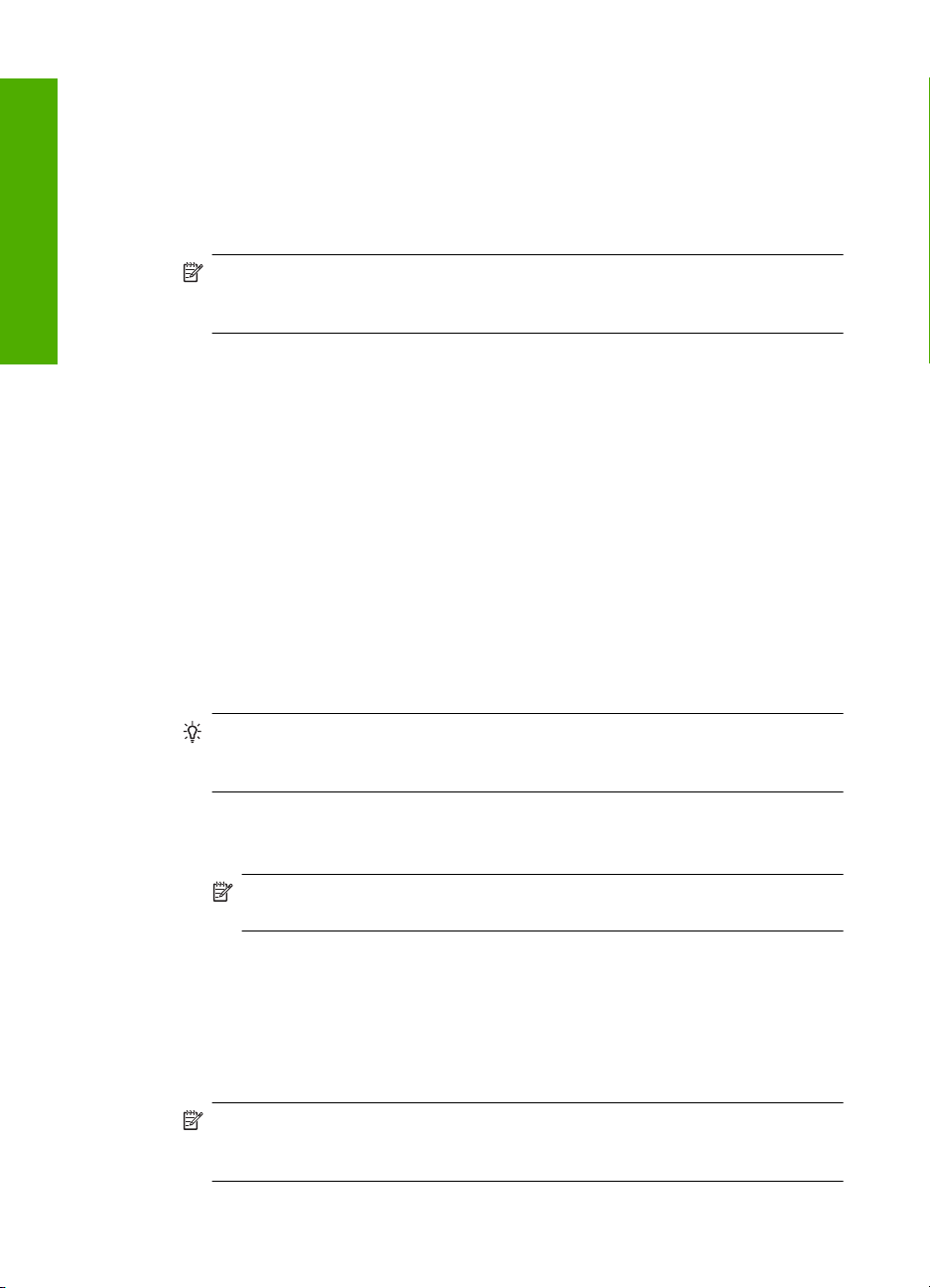
Türkçe
Bölüm 1
Windows XP dışında bir işletim sisteminiz varsa HP, kablosuz LAN kartınızla birlikte
verilen yapılandırma programını kullanmanızı önerir. Kablosuz LAN kartı için olan
yapılandırma programını bulmak için bilgisayarınızın programlar listesine erişin.
Yerel ağ kartı programını kullanarak aşağıdaki değerlerin olduğu bir ağ profili oluşturun:
Diğer işletim sistemlerine ilişkin ağ profili oluşturmak için
• Ağ adı (SSID) Ağım (yalnızca örnek)
Not Benzersiz ve kolayca anımsayacağınız bir ağ adı oluşturmalısınız. Sadece
ağ adının büyük/küçük harf duyarlı olduğunu unutmayın. Bu nedenle hangi
harflerin büyük, hangi harflerin küçük olduğunu anımsamalısınız.
• İletişim modu: ad hoc
• Şifreleme: etkin
Kablosuz ad hoc ağına bağlamak için
1. Ayarlar düğmesine basın.
2. Network (Ağ) vurgulanana kadar aşağı ok tuşuna basın ve ardından Tamam
düğmesine basın.
3. Wireless Setup Wizard (Kablosuz Kurulum Sihirbazı) öğesini vurgulamak için aşağı
ok tuşuna basın ve ardından Tamam düğmesine basın.
Böylece, Wireless Setup Wizard (Kablosuz Kurulum Sihirbazı) uygulaması
çalıştırılır. Kurulum sihirbazı bağlanılabilecek ağları arar ve algılanan ağ adlar
ının
(SSID'lerin) listesini görüntüler. Altyapı ağları listede ilk olarak görüntülenir, ardından
kullanılabilir ad hoc ağlar görüntülenir. Sinyali en güçlü ağ en üstte, en zayıf ağ ise
en altta görüntülenir.
4. Ekranda, bilgisayarınızda oluşturduğunuz ağ adını arayın (örneğin, Benimağım).
5. Ağ adını vurgulamak için ok düğmelerini kullanın ve sonra Tamam düğmesine basın.
İpucu Ürün ağı bulamazsa ürünü bilgisayarın daha yakınına getirip, ağı otomatik
olarak bulması için Kablosuz Kurulum Sihirbazı'nı yeniden çalıştırmayı
deneyebilirsiniz.
6. Sorulursa, aşağıda gösterildiği gibi WEP anahtarınızı girin: Aksi halde 7. adıma geçin.
a. Görsel klavyedeki harf veya rakamlardan birini vurgulamak için ok düğmelerini
kullanın ve ardından harf veya rakamı seçmek için Tamam düğmesine basın.
Not Büyük ve küçük harflerinin tam aynısını girin. Aksi halde kablosuz
bağlantıda sorun çıkar.
b. WEP anahtarını girmeyi tamamladığınızda, görsel klavyede Done (Bitti) öğesini
vurgulamak için ok düğmelerini kullanın.
7. Onaylamak için Tamam düğmesine yeniden basın.
Ürün SSID'ye bağlanmaya çalışır. Geçersiz WEP anahtarı girdiğinizi söyleyen bir
mesaj görüntülenirse yeni ağını z için girdiğiniz anahtarı kontrol edin ve WEP
anahtarını düzeltmek için komut istemlerini izleyin ve sonra yeniden deneyin.
8. Ürün sorunsuz olarak ağa bağlandığında yazılımı yüklemek için bilgisayarınıza gidin.
Not Ağ kurulumunda olabilecek sorunları belirlemenize yardımcı olan başarılı
bir Wireless Setup Wizard (Kablosuz Kurulum Sihirbazı) bağlantısından sonra
Wireless Network Test (Kablosuz Ağ Testi) raporu yazdırabilirsiniz.
8 HP Photosmart Premium Fax C309 series
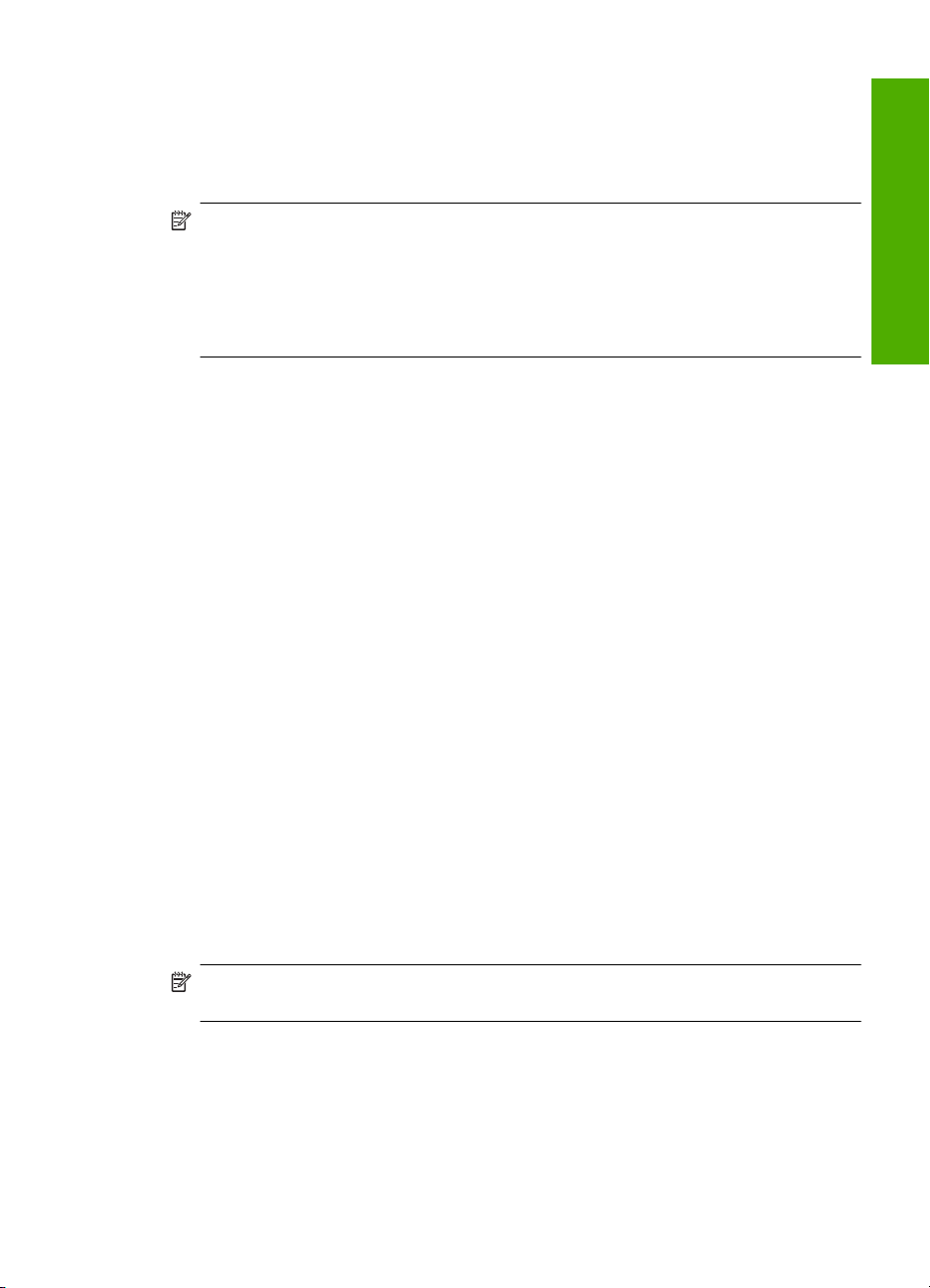
Ağ bağlantısı için yazılımı yükleme
Bu bölümü, ağa bağlı bir bilgisayara HP Photosmart yazılımını yüklemek için kullanın.
Yazılımı yüklemeden önce HP Photosmart ürününün ağa bağlı olduğundan emin olun.
Not Bilgisayarınız bir dizi ağ sürücüsüne bağlanacak şekilde yapılandırıldıysa
yazılımı yüklemeden önce bilgisayarınızın bu sürücülere bağlı olduğundan emin olun.
Aksi takdirde, HP Photosmart yazılımı yükleyicisi ayrılan sürücü harflerinden birini
kullanmayı deneyebilir ve bilgisayarınızdaki ağ sürücüsüne erişemeyebilirsiniz.
Not Yükleme süresi, işletim sisteminize, var olan alan miktarına ve işlemci hızına
göre 20 ila 45 dakika arası bir zaman alabilir.
Windows HP Photosmart Yazılımı'nı yüklemek için
1. Bilgisayarınızda çalışan tüm uygulamalardan, virüs algılama yazılımları da olmak
üzere çıkın.
2. Ürününüzle birlikte verilen Windows CD'sini bilgisayarınızın CD-ROM sürücüsüne
yerleştirin ve ekrandaki yönergeleri izleyin.
3. Güvenlik duvarlarıyla ilgili bir iletişim kutusu görüntülenirse, yönergeleri izleyin.
Güvenlik duvarı açılır mesajları görüntülenirse her zaman mesajları kabul etmeli veya
istenen işleme izin vermelisiniz.
4. Bağlantı Türü ekranında, Ağ üzerinden seçeneğini seçin ve İleri'yi tıklatın.
Kurulum programı ürünü ağda ararken Aranıyor ekranı görünür.
5. Yazıcı Bulundu
Ağ üzerinde birden fazla yazıcı bulunursa Bulunan Yazıcılar ekranı görünür.
Bağlanmak istediğiniz ürünü seçin.
6. Yazılımı yüklemek için uyarıları izleyin.
Yazılımı yüklemeyi bitirdiğinizde ürün kullanıma hazır olur.
7. Bilgisayarınızda herhangi bir virüs algılama yazılımını devre dışı bıraktıysanız,
yeniden etkinleştirdiğinizden emin olun.
8. Ağ ba
ğlantınızı test için bilgisayarınıza gidip ürüne kendini test raporu yazdırtın.
ekranında yazıcı tanımlamasının doğru olduğunu doğrulayın.
Türkçe
Ağda diğer bilgisayarlara bağlanma
HP Photosmart aygıtını ağ üzerinde bulunan az sayıdaki bilgisayarlara bağlayabilirsiniz.
HP Photosmart aygıtı ağ üzerindeki bilgisayarlardan birine zaten bağlıysa, eklenen her
bilgisayara da HP Photosmart yazılımını yüklemeniz gerekir. Kablosuz bağlantının
yüklenmesi sırasında yazılım ürünü ağ üzerinde bulur. HP Photosmart aygıtını ağda bir
kez kurduktan sonra diğer bilgisayarları eklerken yeniden yapılandırmanız gerekmez.
Not HP Photosmart aygıtını kablosuz veya kablolu ağa bağlayabilirsiniz; ancak iki
bağlantıyı aynı anda yapamazsınız.
HP Photosmart aygıtınızın USB bağlantısını ağ bağlantısıyla değiştirme
HP Photosmart ürününü önce USB bağlantısıyla kurarsanız, daha sonra kablosuz veya
Ethernet ağ bağlantısına geçebilirsiniz. Ağa nasıl bağlanacağınızı anladıysanız,
aşağıdaki genel yönergeleri kullanabilirsiniz.
HP Photosmart aygıtınızın USB bağlantısını ağ bağlantısıyla değiştirme 9

Türkçe
Bölüm 1
Not Kablosuz ağınızda en yğksek performans ve güvenlik için HP Photosmart
aygıtına erişmek üzere bir erişim noktası (kablosuz yöneltici gibi) kullanın.
Bir USB bağlantısını kablolu (Ethernet) bağlantıyla değiştirmek için
1. Ürünün arkasındaki USB bağlantısını çıkarın.
2. Ürünün arkasındaki Ethernet bağlantı noktasıyla yönlendirici veya anahtardaki
kullanılabilir Ethernet bağlantı noktasını bir Ethernet kablosuyla birbirine bağlayın.
3. Ağ bağlantısı için yazılımı yükleyin, Aygıt ekle seçeneğini, ardından Ağ
aracılığıyla seçeneğini belirleyin.
4. Kurulum tamamlandığında
Yazıcılar) açın ve önceki USB yüklemesiyle ilişkili yazıcıları silin.
USB bağlantısını yerleşik kablosuz WLAN 802.11 bağlantısı olarak değiştirmek için
1. Ürünün arkasındaki USB bağlantısını çıkarın.
2. Ayarlar düğmesine basın.
3. Network (Ağ) vurgulanana kadar aşağı ok tuşuna basın ve ardından Tamam
düğmesine basın.
4. Wireless Setup Wizard (Kablosuz Kurulum Sihirbazı) öğ
ok tuşuna basın ve ardından Tamam düğmesine basın.
Böylece, Wireless Setup Wizard (Kablosuz Kurulum Sihirbazı) uygulaması
çalıştırılır.
5. Ağ bağlantısı için yazılımı yükleyin, Aygıt Ekle seçeneğini, ardından Ağ
Aracılığıyla seçeneğini belirleyin.
6. Yükleme tamamlandığında Denetim Masası'nda Yazıcı ve Fakslar (veya
Yazıcılar) öğesini açın ve USB yüklemesiyle ilgili yazıcıları
Denetim Masası'nda Yazıcılar ve Fakslar'ı (veya
esini vurgulamak için aşağı
silin.
Güvenlik duvarınızı HP ürünleriyle yapılandırma
Bilgisayarınızda çalışan güvenlik yazılımı olan kişisel güvenlik duvarı HP ürünüyle
bilgisayarınız arasındaki ağ iletişimini engelleyebilir.
Aşağıdakilere benzer sorunlarla karşılaşıyorsanız:
• HP yazılımını yüklerken yazıcı bulunamazsa
• Yazdıramıyorsanız, yazdırma işi kuyrukta takıldıysa veya yazıcı çevrimdışıysa
• Tarama iletişim hataları veya tarayıcı meşgul mesajları alıyorsanız
• Yaz
Güvenlik duvarı HP ürününün ağınızdaki diğer bilgisayarlara bulunabileceği yeri
iletmesini engelliyor olabilir. HP yazılımı yükleme sırasında HP ürününü bulamazsa (ve
siz de HP ürününün ağda nerede olduğunu biliyorsanız) veya HP yazılımını başarıyla
yüklemenize karşın sorun yaşıyorsanız aşağıdakileri deneyin:
10 HP Photosmart Premium Fax C309 series
ıcı durumunu bilgisayarınızda göremiyorsanız
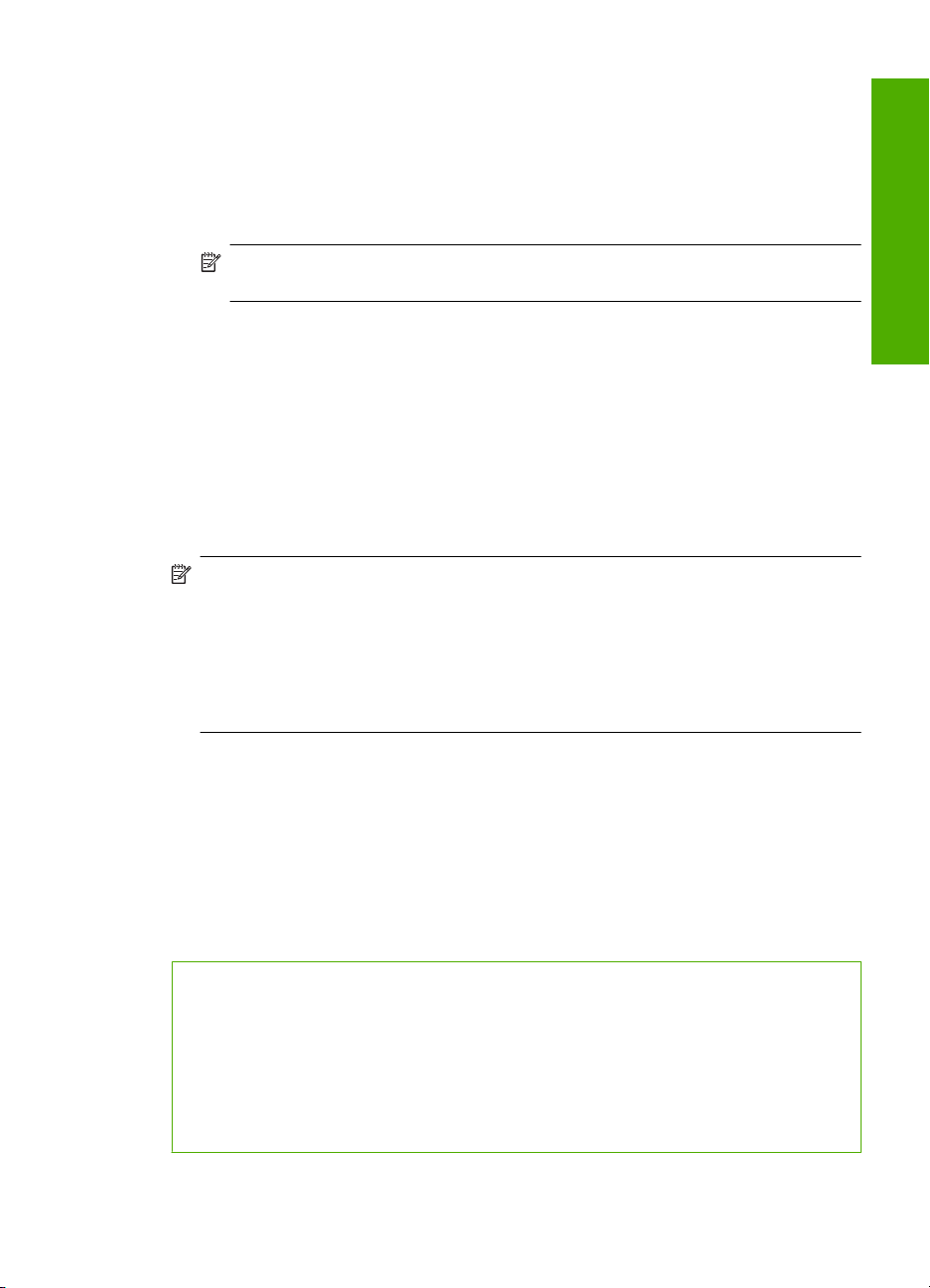
1. Güvenlik duvarı yapılandırması yardımcı programında yerel alt ağdaki (bazen "ortam"
veya "alan" da denir) bilgisayarlara güvenilmesi ile ilgili bir seçenek arayın. Yerel alt
ağdaki bilgisayarların tümüne güvenildiğinde evinizdeki bilgisayarlar ve aygıtlar
Internet'ten korunmalarına karşın birbirleriyle iletişim kurabilir. Kullanılabilecek en
kolay yaklaşım budur.
2. Yerel ağdaki bilgisayarlara güvenme seçeneği yoksa gelen UDP bağlantı noktası
427'yi güvenlik duvarının izin verilen bağlantı noktaları listesine ekleyin.
Not Güvenlik duvarlarının tümünde gelen ve giden bağlantı noktaları ayırt
edilmez ama bazılarında edilir.
Genellikle karşılaşılan diğer bir sorun da güvenlik duvarının ağa erişmesi için HP
yazılımına güvenmemesidir. Bu, HP yazılımını yüklerken görüntülenen güvenlik duvarı
iletişim kutularını "bloke et" diyerek yanıtladığınızda olabilir.
Böyle olursa, aşağıdaki programların güvenlik duvarının güvenilir uygulamalar listesinde
olduğunu kontrol edin ve olmayanları ekleyin.
• C:\program files\HP\digital imaging\bin adresinde bulunan hpqkygrp.exe
• C:\program files\HP\digital imaging\bin adresinde bulunan hpiscnapp.exe
• C:\program files\HP\digital imaging\bin adresinde bulunan hpqste08.exe
• C:\program files\HP\digital imaging\bin adresinde bulunan hpqtra08.exe
• C:\program files\HP\digital imaging\bin adresinde bulunan hpqthb08.exe
Not Güvenlik duvarı bağlantı noktası ayarlarınının nasıl yapılacağı ve HP
dosyalarının "güvenli" listesine nasıl ekleneceği için güvenlik duvarı belgelerine
başvurun.
Not Bazı güvenlik duvarları devre dışı bırakılsalar dahi kesintilere neden olmaya
devam eder. Güvenlik duvarını yukarıda açıklandığı gibi yapılandırdıktan sonra dahi
sorun yaşamaya devam ediyorsanız ürünü ağ üzerinde kullanmak için güvenlik duvarı
yazılımını kaldırmanız gerekebilir.
Türkçe
İleri güvenlik duvarı bilgileri
Aşağıdaki bağlantı yuvaları da HP ürünü tarafından kullanılır ve güvenlik duvarı
yapılandırmanızda bunları açılması gerekebilir. Gelen bağlantı noktaları (UDP)
bilgisayardaki hedef bağlantı noktalarıyken, giden bağlantı noktaları (TCP) HP
ürünündeki hedef bağlantı noktalarıdır.
• Gelen (UDP) bağlantı noktaları: 137, 138, 161, 427
• Giden (TCP) bağlantı noktaları: 137, 139, 427, 9100, 9220, 9500
Bağlantı noktaları şu işlevler için kullanılır:
Yazdırma
UDP bağlantı noktaları: 427, 137, 161
•
TCP bağlantı noktaları: 9100
•
Tarama
UDP bağlantı noktası: 427
•
TCP bağlantı noktası: 9220, 9500
•
Fotoğraf kartını karşıya yükleme
UDP bağlantı noktaları: 137, 138, 427
•
TCP bağlantı noktaları: 139
•
Ürün durumları
UDP bağlantı noktası: 161
İleri güvenlik duvarı bilgileri 11
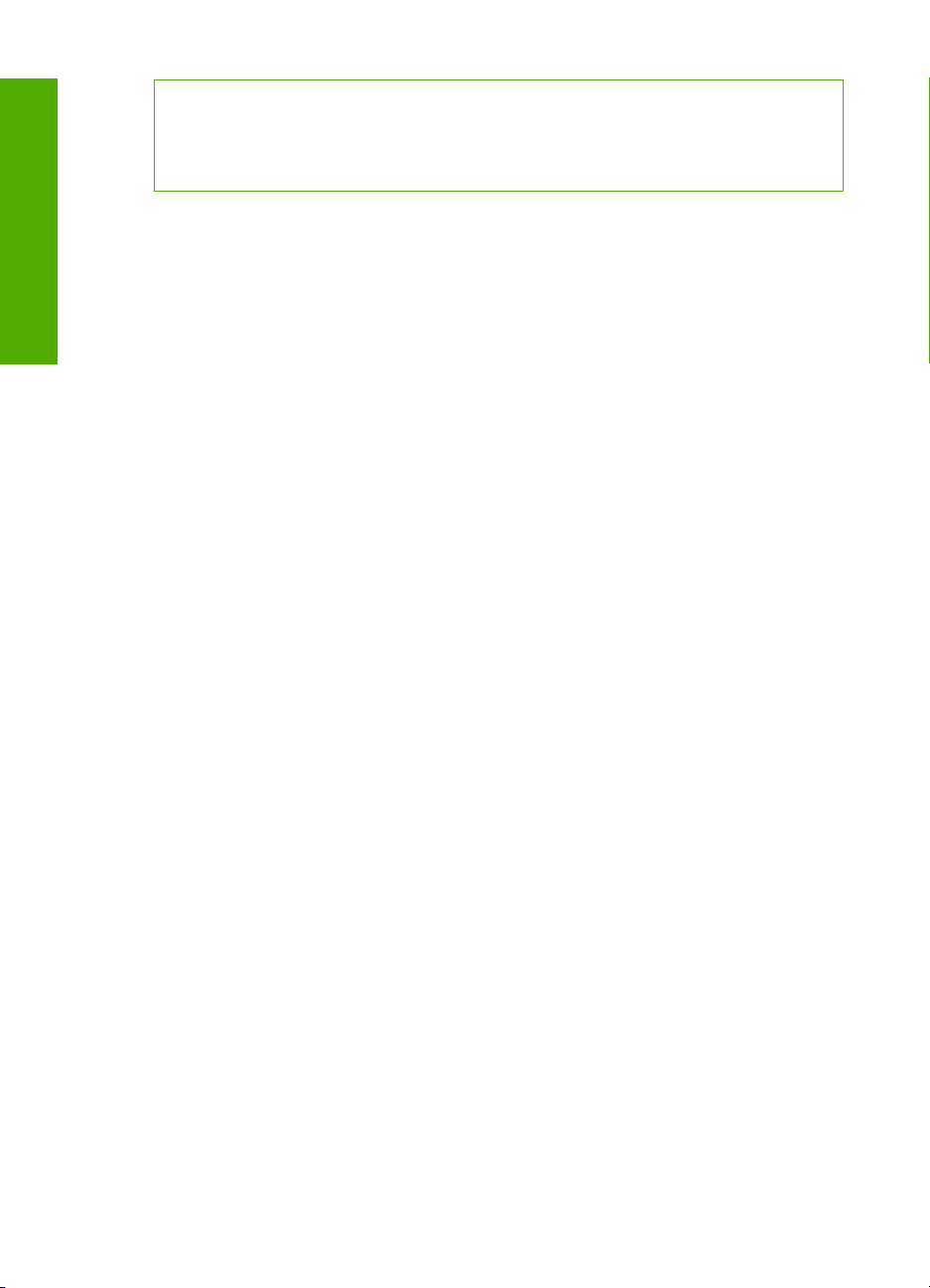
Bölüm 1
(devamı)
Bağlantı noktaları şu işlevler için kullanılır:
Fakslama
UDP bağlantı noktası: 427
•
TCP bağlantı noktaları: 9220
•
Ağ ayarlarınızı yönetme
Türkçe
Ağ ayarlarını yazdırma
HP Photosmart kontrol paneli çeşitli ağ yönetim görevlerini gerçekleştirmenize olanak
verir. Bunlar arasında, ağ ayarlarını yazdırma, varsayılan ağ değerlerine geri dönme,
kablosuz radyoyu açma ve kapatma ve kablosuz ağ testini yazdırma da vardır.
HP Photosmart kontrol panelinde ağ ayarlarının özetini görüntüleyebilir veya daha
ayrıntılı yapılandırma sayfasını yazdırabilirsiniz. Ağ yapılandırma sayfası IP adresi,
bağlantı hızı, DNS ve mDNS gibi tüm önemli ağ ayarlarını listeler.
1. Ayarlar düğmesine basın.
2. Network (Ağ) vurgulanana kadar aşağı ok tuşuna basın ve ardından Tamam
düğmesine basın.
3. View Network Settings (Ağ Ayarlarını Görüntüle) vurgulanana kadar aşağı ok
tuşuna basın ve ardından Tamam düğmesine bas
4. Aşağıdakilerden birini yapın:
• Kablolu ağ ayarlarını görüntülemek için Display Wired Summary (Kablolu
Özetini Görüntüle) vurgulanana kadar aşağı ok düğmesine basın, ardından da
Tamam düğmesine basın.
• Kablosuz ağ ayarlarını görüntülemek için Display Wireless Summary
(Kablosuz Özetini Görüntüle) vurgulanana kadar aşağı ok düğmesine basın,
ardından da Tamam düğmesine basın.
• Ağ yapılandırması sayfasını yazdırmak için Print Network Configuration
Page (Ağ Yapılandırma Sayfasını Yazdı
düğmesine basın, ardından da Tamam düğmesine basın.
Ürün yüklemesi
UDP bağlantı noktası: 427
ın.
r) vurgulanana kadar aşağı ok
Varsayılan ağ ayarlarını geri yükleme
Ağ ayarlarını, HP Photosmart aygıtını satın aldığınız sıradaki değerlerine
sıfırlayabilirsiniz.
1. Ayarlar düğmesine basın.
2. Network (Ağ) vurgulanana kadar aşağı ok tuşuna basın ve ardından Tamam
düğmesine basın.
3. Restore Network Defaults (Ağ Varsayılanlarını Geri Yükle) vurgulanana kadar aşağı
ok tuşuna basın ve ardından Tamam düğmesine basın.
4. Ağ varsayılanlarını geri yüklemek istediğinizi onaylamak için Tamam dü
basın.
Kablosuz radyosunu açma ve kapatma
Kablosuz radyo varsayılan olarak kapalıdır ancak yazılımı yüklediğinizde ve
HP Photosmart aygıtını ağa bağladığınızda kablosuz radyo otomatik olarak açılır.
12 HP Photosmart Premium Fax C309 series
ğmesine
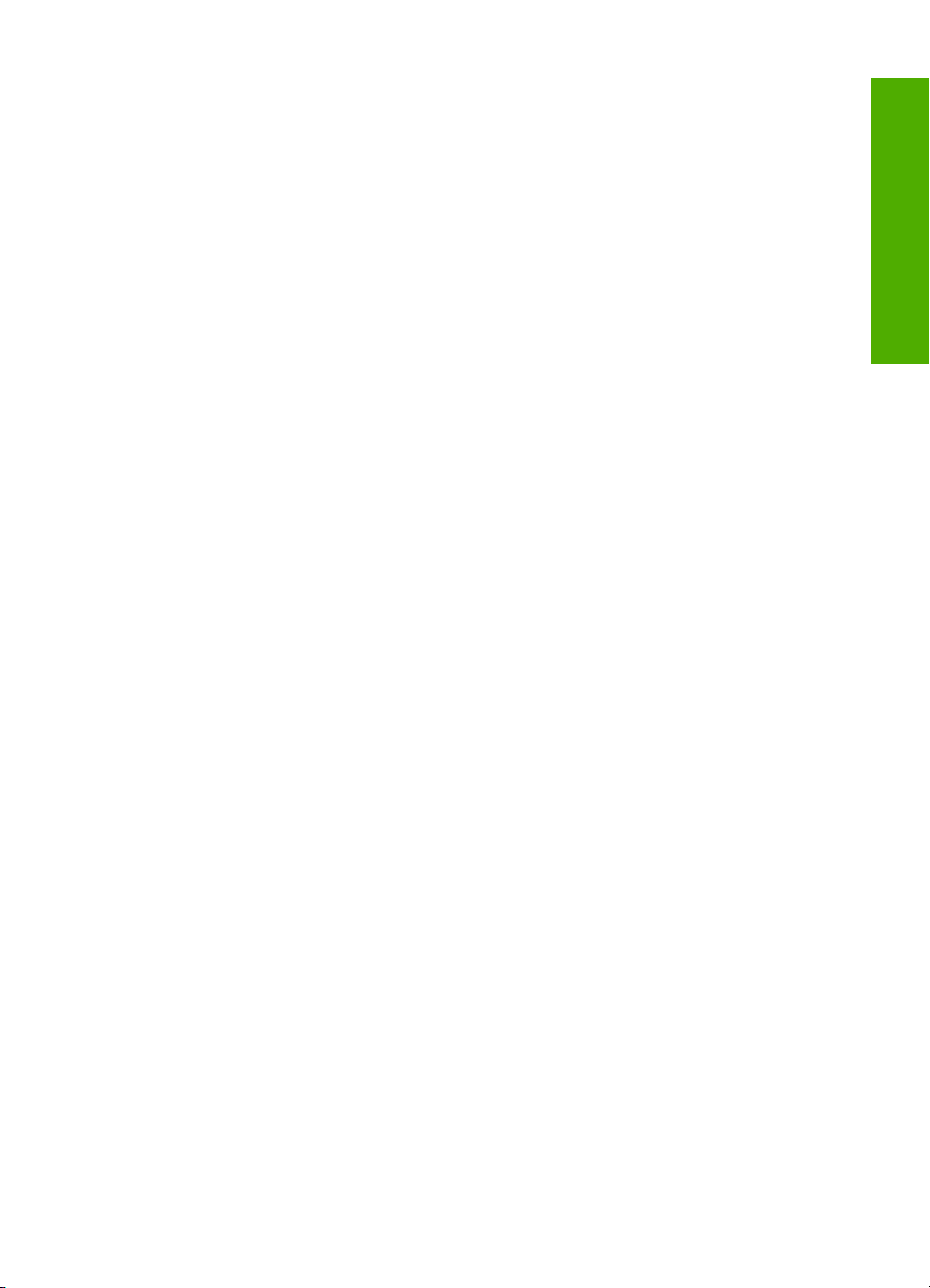
HP Photosmart aygıtının önündeki mavi ışık kablosuz radyonun açık olduğunu belirtir.
Kablosuz ağa bağlı kalmak için radyonun açık kalması gerekir. Ancak, HP Photosmart
aygıtı USB bağlantısıyla doğrudan bilgisayara bağlıysa, radyo kullanılmaz. Bu durumda
radyoyu kapatmanız daha iyi olur.
1. Ayarlar düğmesine basın.
2. Network (Ağ) vurgulanana kadar aşağı ok tuşuna basın ve ardından Tamam
düğmesine basın.
3. Wireless Radio (Kablosuz Radyo) vurgulanana kadar aşağı ok tuşuna basın ve
ardından Tamam düğmesine basın.
4. On (Aç
ık) veya Off (Kapalı) öğesini vurgulamak için aşağı ok tuşuna basın ve
ardından Tamam düğmesine basın.
Kablosuz ağ sınaması yazdır
Kablosuz ağ testi, ağ kurulumunun başarılı olup olmadığını belirlemek için bir dizi
tanılama testi gerçekleştirir. Bir sorun alıgılanırsa, yazdırılan raporda sorunun nasıl
giderileceğiyle ilgili bir öneri de yer alır. Kablosuz ağ testini herhangi bir anda
yazdırabilirsiniz.
1. Ayarlar düğmesine basın.
2. Network (Ağ) vurgulanana kadar aşağı ok tuşuna basın ve ardından Tamam
düğmesine basın.
3. Wireless Network Test (Kablosuz Ağ Testi) vurgulanana kadar aşağı ok tuşuna
basın ve ardından Tamam düğmesine basın.
Wireless Network Test (Kablosuz Ağ Testi) yazdı
Türkçe
rılır.
Ağ ayarlarınızı yönetme 13

2 Faks kurulumu
Kurulum Kılavuzu adımlarını tamamladıktan sonra faks ayarlarınızı tamamlamak için bu
bölümdeki yönergeleri kullanın. Kurulum Kılavuzu'nu daha sonra kullanmak üzere lütfen
saklayın.
Bu bölümde, HP Photosmart aygıtınızla aynı telefon hattına bağlı olabilecek cihaz ve
hizmetlerle başarıyla faks gönderebilmeniz için HP Photosmart aygıtının nasıl
Türkçe
HP Photosmart aygıtını faks için ayarlama
kurulacağını öğreneceksiniz.
İpucu Yanıt modu ve faks başlığı bilgileri gibi bazı önemli faks ayarlarını kolayca
yapmanıza yardımcı olması için Faks Kurulum Sihirbazı'nı (Windows) veya Faks
Kurulum Yardımcı Programı'yi de (Mac) kullanabilirsiniz. Faks Kurulum
Sihirbazı'na (Windows) veya Faks Kurulum Yardımcı Programı (Mac)
uygulamasına HP Photosmart yazılımından erişebilirsiniz. Faks Kurulum
Sihirbazı'nı (Windows) veya Faks Kurulum Yardımcı Programı (Macintosh)
çalıştırdıktan sonra, faks kurulumunuzu tamamlamak için bu ölümdeki yordamları
izleyin.
HP Photosmart ürününü faks işlemleri için ayarlamaya başlamadan önce, aynı telefon
hattında ne tür ekipman ve hizmetlerinizin bulunduğunu belirleyin. Aşağıdaki tablonun ilk
sütundan, ev ya da ofis kurulumunuza uygun ekipman ve hizmet bileşimlerini seçin.
Ardından ikinci sütunda uygun kurulum senaryosuna bakın. Bu bölümün aşağıdaki
kısımlarında her senaryo için adım adım yönergeler verilmiştir.
Faks hattınızı paylaşan diğer ekipmanlar/
hizmetler
Yok.
Faks işlemlerine ayrılmış bir telefon hattınız var.
Telefon şirketiniz üzerinden dijital abonelik hattı
(DSL) hizmeti.
(DSL, ülkenizde/bölgenizde ADSL olarak
adlandırılabilir.)
PBX telefon sistemi ya da tümleşik hizmetler
dijital ağı (ISDN) sistemi.
Telefon şirketiniz üzerinden ayırt edici zil
hizmeti.
Sesli aramalar.
Hem sesli aramaları hem de faks aramalarını bu
telefon hattından alıyorsunuz.
Sesli arama ve sesli posta hizmeti.
Hem sesli aramaları hem de faks aramalarını bu
telefon hattı üzerinden alıyorsunuz ve telefon
14 HP Photosmart Premium Fax C309 series
Önerilen faks kurulumu
“Senaryo A: Ayrı faks hattı (sesli çağrı
alınmaz)” sayfa 16
“Senaryo B: HP Photosmart aygıtını DSL ile
kurma” sayfa 16
“Senaryo C: HP Photosmart aygıtını PBX
telefon sistemi veya ISDN hattıyla kurma”
sayfa 17
“Senaryo D: Aynı hat üzerinde ayırt edici zil
sesine sahip faks” sayfa 18
“Senaryo E: Paylaşılan ses/faks hattı”
sayfa 19
“Senaryo F: Paylaşılan ses/faks hattı ve sesli
posta” sayfa 20
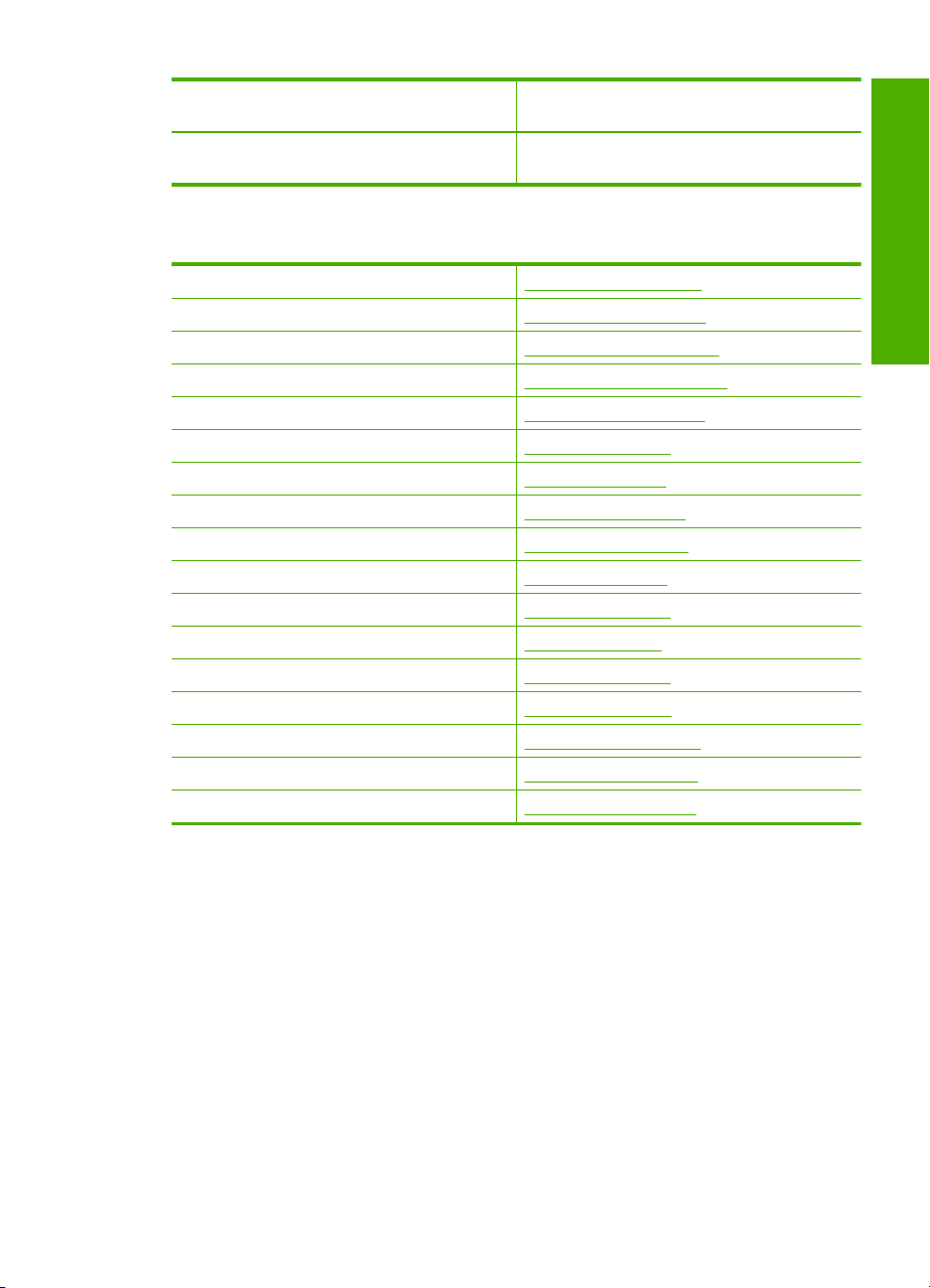
(devamı)
Faks hattınızı paylaşan diğer ekipmanlar/
hizmetler
şirketiniz üzerinden sesli posta hizmetine
abonesiniz.
Önerilen faks kurulumu
Belli ülkelerdeki/bölgelerdeki ek faks kurulum bilgileri için aşağıda listelenen Faks
Yapılandırması web sitesine bakın.
Avusturya www.hp.com/at/faxconfig
Almanya www.hp.com/de/faxconfig
İsviçre (Fransızca) www.hp.com/ch/fr/faxconfig
İsviçre (Almanca) www.hp.com/ch/de/faxconfig
İngiltere www.hp.com/uk/faxconfig
İspanya www.hp.es/faxconfig
Hollanda www.hp.nl/faxconfig
Belçika (Fransızca) www.hp.be/fr/faxconfig
Belçika (Felemenkçe) www.hp.be/nl/faxconfig
Portekiz www.hp.pt/faxconfig
İsveç www.hp.se/faxconfig
Finlandiya www.hp.fi/faxconfig
Danimarka www.hp.dk/faxconfig
Norveç www.hp.no/faxconfig
İrlanda www.hp.com/ie/faxconfig
Fransa www.hp.com/fr/faxconfig
İtalya www.hp.com/it/faxconfig
Türkçe
HP Photosmart aygıtını faks için ayarlama 15
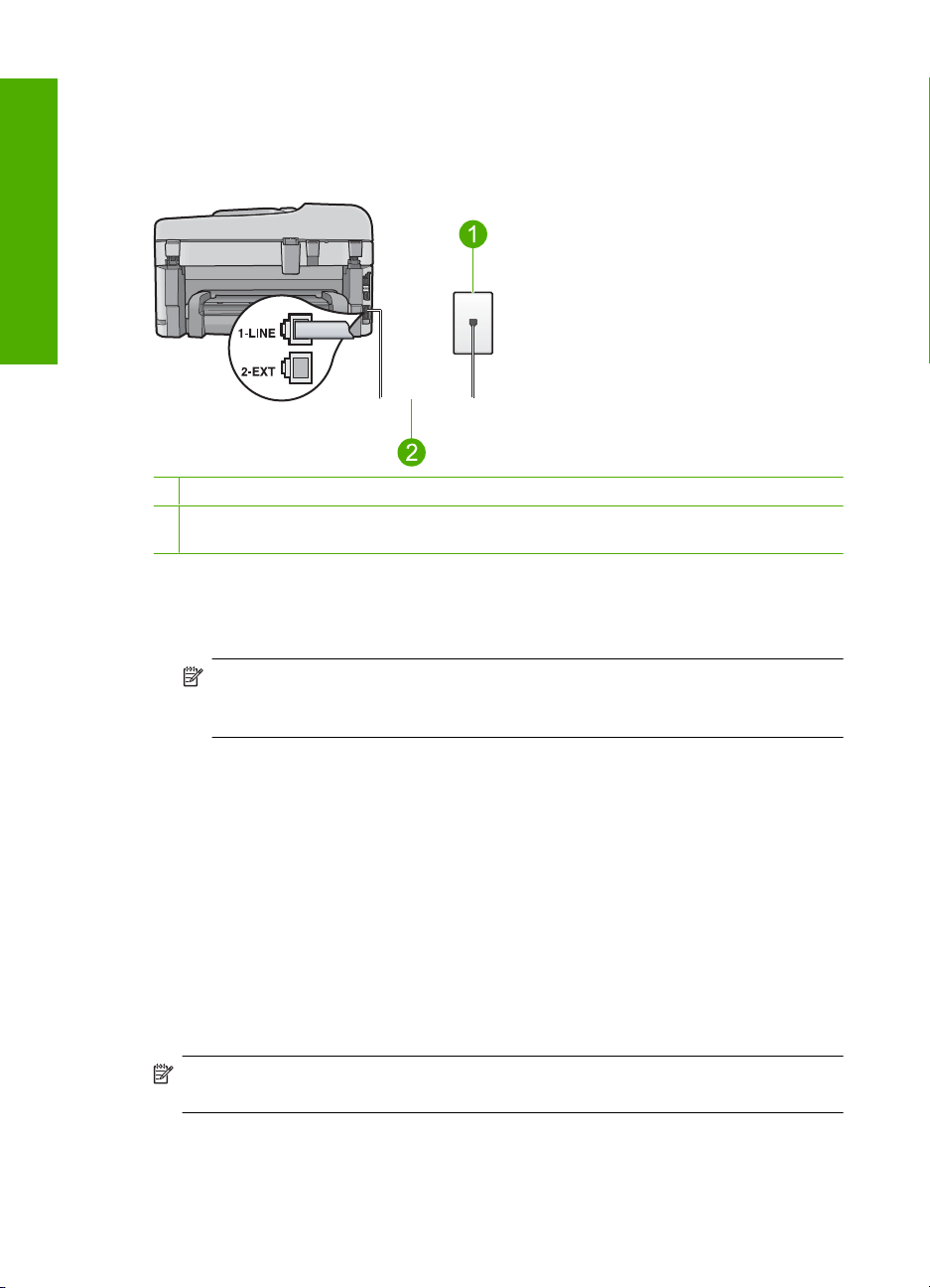
Bölüm 2
Senaryo A: Ayrı faks hattı (sesli çağrı alınmaz)
Sesli aramalar almadığınız ayrı bir telefon hattınız varsa ve bu telefon hattına başka bir
aygıt bağlı değilse HP Photosmart aygı tını bu bölümde açıklandığı şekilde ayarlayın.
Şekil 2-1 HP Photosmart'ın arkadan görünümü
Türkçe
1 Telefon prizi
2 "1-LINE" bağlantı noktasına bağlanmak için HP Photosmart ile kutusunda verilen telefon
kablosunu kullanın.
Ürünü ayrı bir faks hattıyla kurmak için
1. Ürün kutusunda verilen telefon kablosunun bir ucunu duvardaki telefon prizine, diğer
ucunu da ürünün arkasındaki 1-LINE etiketli bağlantı noktasına bağlayın.
Not Telefon prizinden ürüne bağlantı kurmak için verilen telefon kablosunu
kullanmazsanız, doğru şekilde faks gönderemeyebilirsiniz. Bu özel telefon
kablosu evinizde veya iş yerinizde bulunabilecek telefon kablolarından farklıdır.
2. Otomatik Yanı t ayarını, ürünün yanıt vermeden önce bekleme için desteklediği
minimum zil sayısına (iki çalma) değiştirin.
3. Faks sınaması yapın.
Telefon çaldığında Otomatik Yanıt ayarında ayarladığınız çalma sayısından sonra ürün
aramayı otomatik olarak yanıtlar. Ardından gönderen faks makinesine faks alma sesini
göndermeye başlar ve faksı alır.
Senaryo B: HP Photosmart aygıtını DSL ile kurma
Telefon şirketinizden dijital abonelik hattı (DSL) hizmetine sahipseniz, telefon priziyle
HP Photosmart aygıtının arasına DSL filtresi bağlamak için bu kısımdaki yönergeleri
kullanın. DSL filtresi, HP Photosmart aygıtınızda parazite neden olabilen dijital sinyali
kaldırarak, HP Photosmart aygıtının telefon hattıyla düzgün şekilde iletişim kurmasını
sağlar. (DSL, ülkenizde/bölgenizde ADSL olarak adlandırılabilir.)
Not DSL hattınız varsa DSL filtresinin bağlandığından emin olun. Aksi takdirde
HP Photosmart ile faks alıp gönderemezsiniz.
16 HP Photosmart Premium Fax C309 series
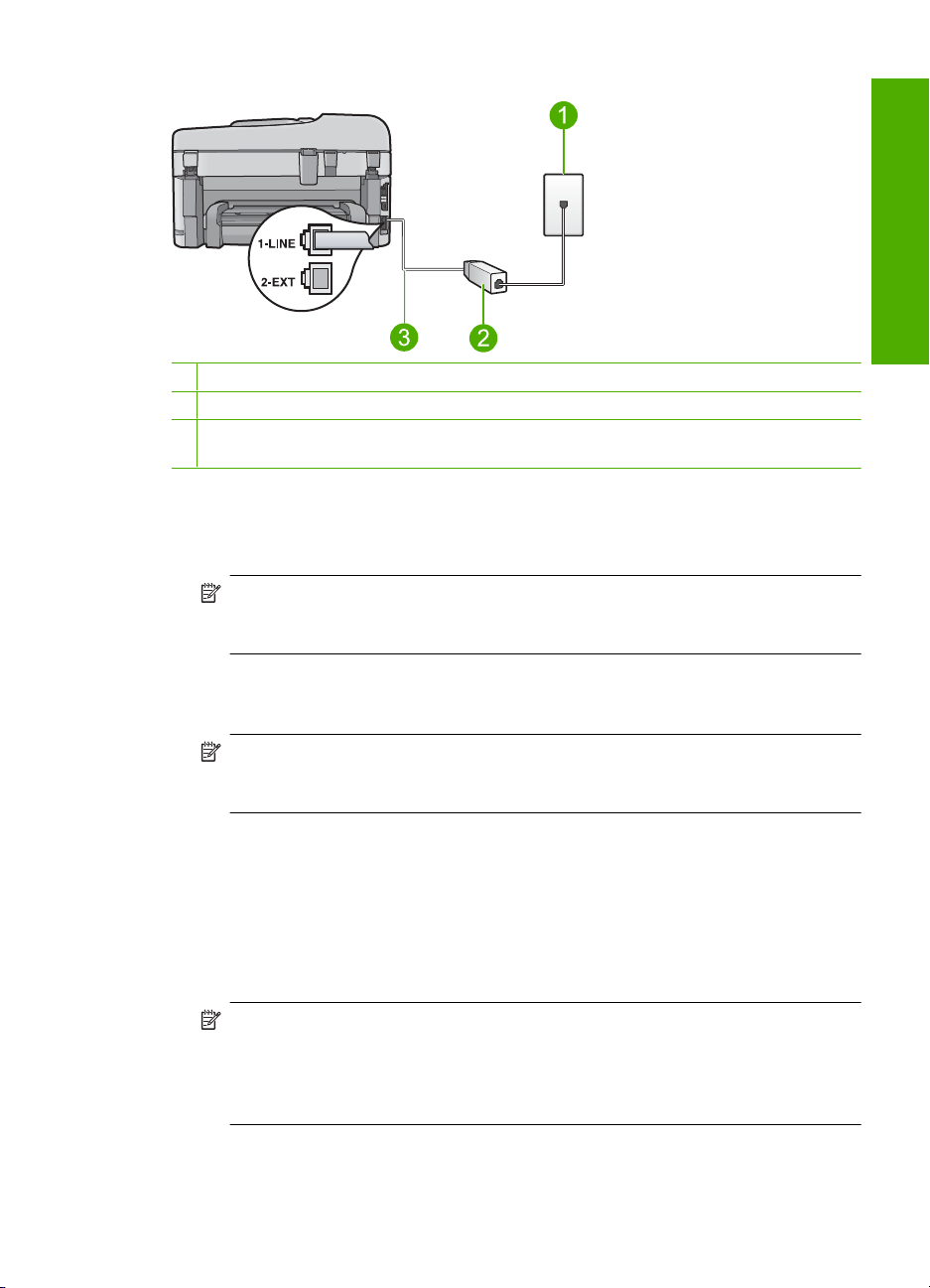
Şekil 2-2 HP Photosmart'ın arkadan görünümü
1 Telefon prizi
2 DSL hizmet sağlayıcınız tarafından verilen DSL filtresi ve kablosu
3 "1-LINE" bağlantı noktasına bağlanmak için HP Photosmart ile kutusunda verilen telefon
kablosunu kullanın.
Ürünü DSL ile kurmak için
1. DSL sağlayıcınızdan bir DSL filtresi edinin.
2. DSL filtresi kablosunu duvardaki telefon prizine bağlayın.
Not Telefon prizinden ürüne bağlantı kurmak için verilen telefon kablosunu
kullanmazsanız, doğru şekilde faks gönderemeyebilirsiniz. Bu özel telefon
kablosu evinizde veya iş yerinizde bulunabilecek telefon kablolarından farklıdır.
3. Ürün kutusunda verilen telefon kablosunu kullanarak DSL filtresinin bir ucunu
duvardaki telefon prizine, diğer ucunu da ürünün arkasındaki 1-LINE etiketli bağlantı
noktasına bağlayın.
Türkçe
Not Bu telefon hattına bağlı, ayırt edici zil sesi hizmeti, telesekreter veya sesli
posta gibi başka bir ofis ekipmanı veya hizmeti varsa, ek kurulum yönergeleri için
bu bölümdeki ilgili kısma bakın.
4. Faks sınaması yapın.
Senaryo C: HP Photosmart aygıtını PBX telefon sistemi veya ISDN hattıyla kurma
PBX telefon sistemi kullanıyorsanız aşağıdakileri yapın:
• Ürünü faks ve telefon kullanımı için ayrılmış bağlantı noktasına bağlayın.
• Telefon prizinden ürüne bağlantı yapmak için ürünle birlikte verilen kabloyu kullanın.
• Aramam bekleme sesini Off (Kapalı) olarak ayarlayın.
Not Pek çok PBX sisteminde bekleyen arama sinyali, varsayılan olarak "açık"
ayarlanır. Bu bekleyen arama sinyali, faks iletimine karışır ve HP Photosmart
aygıtıla faks gönderip alamazsınız. Arama bekleme sinyalinin nasıl
kapatılacağıyla ilgili yönergeler için dijital PBX telefon sisteminizle verilen
belgelere bakın.
• Faks numarasını çevirmeden önce dış hat için gereken numarayı çevirin.
HP Photosmart aygıtını faks için ayarlama 17
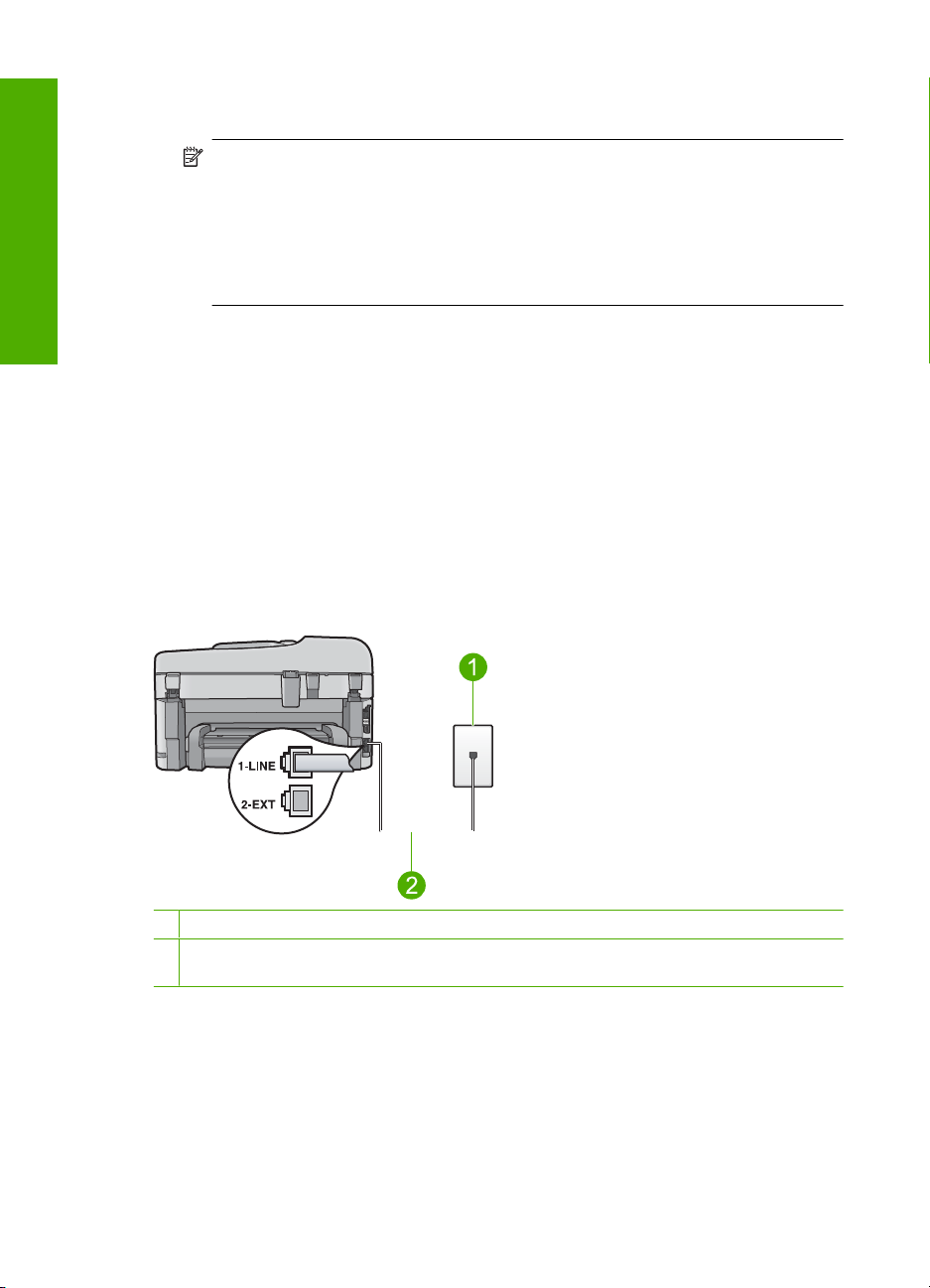
Bölüm 2
ISDN dönüştürücü/terminal adaptörü kullanıyorsanız aşağıdakileri yapın:
• Ürünü faks ve telefon kullanımı için ayrılmış bağlantı noktasına bağlayın.
Not Bazı ISDN sistemlerinin belirli telefon donanımına ilişkin bağlantı noktalarını
yapılandırmanızı olanaklı kılar. Örneğin, bir bağlantı noktasını telefon ve 3. Grup
faks için tahsis etmiş, diğer bağlantı noktasını farklı amaçlar için tahsis etmiş
olabilirsiniz. ISDN dönüştürücünüzün faks/telefon bağlantı noktasına takılıyken
sorun yaşamaya devam ediyorsanız, farklı amaçlar için belirlenmiş bağlantı
noktasını kullanmayı deneyin; bu bağlantı noktası “multi-combi” veya benzeri bir
Türkçe
şekilde etiketlenmiş olabilir.
• Telefon prizinden ürüne bağlantı yapmak için ürünle birlikte verilen kabloyu kullanın.
Aksi takdirde faksı düzgün şekilde kullanamayabilirsiniz. Bu özel telefon kablosu
evinizde veya iş yerinizde bulunabilecek telefon kablolarından farklıdır. Verilen
telefon kablosu cok kısaysa yakındaki bir elektronik eşya mağazasından alacağınız
bir bağlayıcı ile uzatabilirsiniz.
• Mümkünse, terminal adaptörünün ülkeniz/bölgeniz için doğru anahtar türüne
ayarlandığından emin olun.
Senaryo D: Aynı hat üzerinde ayırt edici zil sesine sahip faks
Tek bir telefon hattı üzerinde her biri farklı bir zil tonuna sahip birden çok telefon
numarasına sahip olma imkanı sunan yanıtlama zil tonu hizmetine üye olursanız (telefon
şirketiniz üzerinden), HP Photosmart aygıtını bu bölümde anlatıldığı şekilde ayarlayın.
Şekil 2-3 HP Photosmart'ın arkadan görünümü
1 Telefon prizi
2 "1-LINE" bağlantı noktasına bağlanmak için HP Photosmart ile kutusunda verilen telefon
kablosunu kullanın.
18 HP Photosmart Premium Fax C309 series
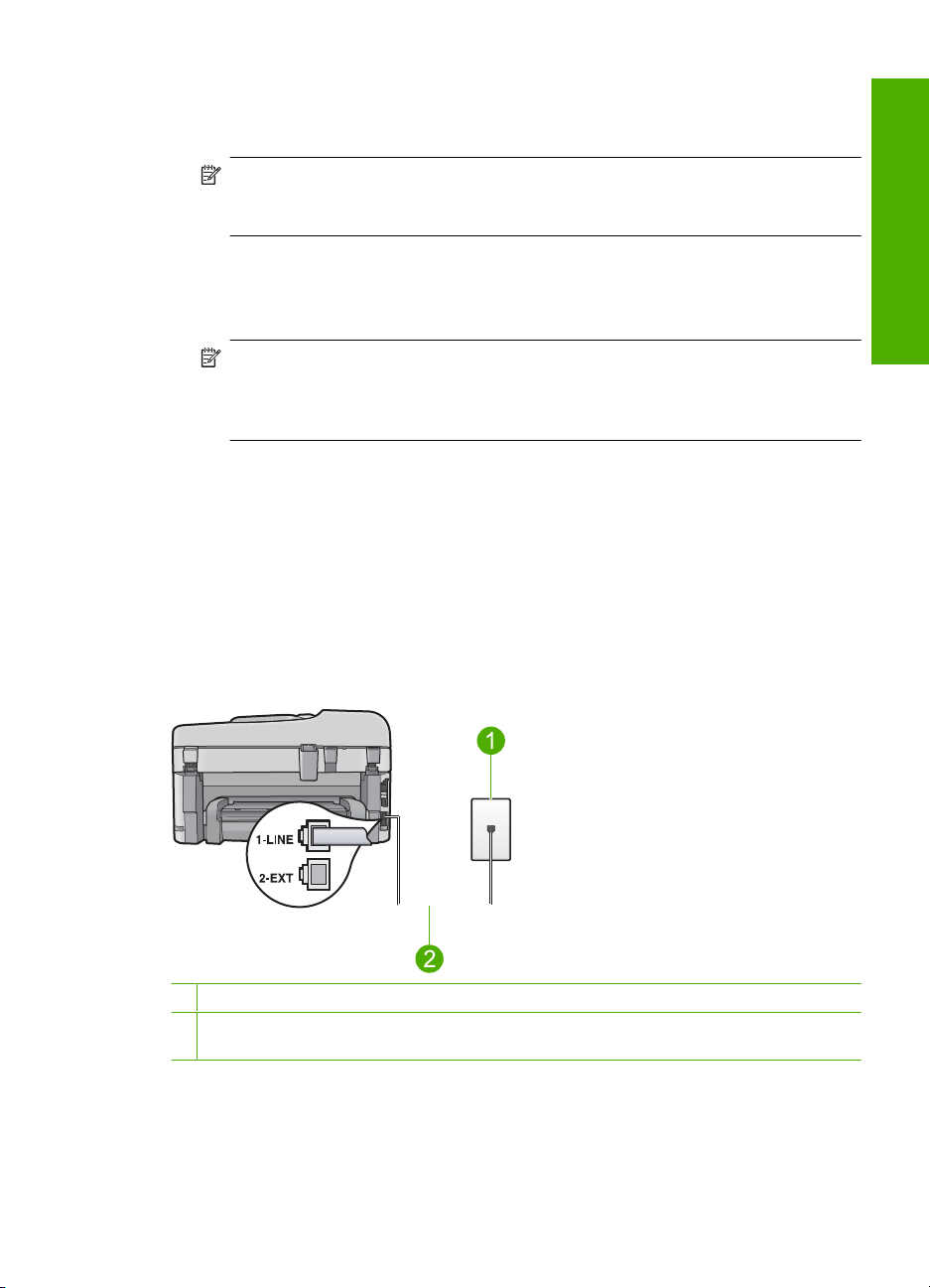
Ürünü ayırt edici zil sesi hizmetiyle kurmak için
1. Ürün kutusunda verilen telefon kablosunun bir ucunu duvardaki telefon prizine, diğer
ucunu da ürünün arkasındaki 1-LINE etiketli bağlantı noktasına bağlayın.
Not Telefon prizinden ürüne bağlantı kurmak için verilen telefon kablosunu
kullanmazsanız, doğru şekilde faks gönderemeyebilirsiniz. Bu özel telefon
kablosu evinizde veya iş yerinizde bulunabilecek telefon kablolarından farklıdır.
2. Otomatik Yanıt ayarını, ürünün yanıt vermeden önce bekleme için desteklediği
minimum zil sayısına (iki çalma) değiştirin.
3. Özel Zil Tonu ayarını, telefon şirketinizin faks numaranıza atadığı zil tonuyla
eşleşecek şekilde değiştirin.
Not Ürün varsayılan olarak tüm zil düzenlerini yanıtlayacak şekilde
ayarlanmıştır. Özel Zil Tonu ayarını faks numaranıza atanmış olan zil düzeniyle
eşleşecek şekilde yapmazsanız, ürün hem sesli aramaları hem de faks
aramalarını yanıtlayabilir ya da hiç birini yanıtlamayabilir.
4. Faks sınaması yapın.
HP Photosmart, seçtiğiniz zil sayısından (Otomatik Yanıt ayarı) sonra seçtiğiniz
yanıtlama zil tonunda (Özel Zil Tonu ayarı) gelen aramaları otomatik olarak yanıtlar.
Ardından gönderen faks makinesine faks alma sesini göndermeye başlar ve faksı alır.
Senaryo E: Paylaşılan ses/faks hattı
Sesli aramaları ve faks aramalarını aynı telefon numarası üzerinden alıyorsanız ve bu
telefon hattına bağlı başka bir ofis ekipmanınız (ya da sesli mesaj) yoksa HP Photosmart
aygıtını bu bölümde anlatıldığı şekilde ayarlayın.
Türkçe
Şekil 2-4 HP Photosmart'ın arkadan görünümü
1 Telefon prizi
2 "1-LINE" bağlantı noktasına bağlanmak için HP Photosmart ile kutusunda verilen telefon
kablosunu kullanın.
HP Photosmart aygıtını faks için ayarlama 19
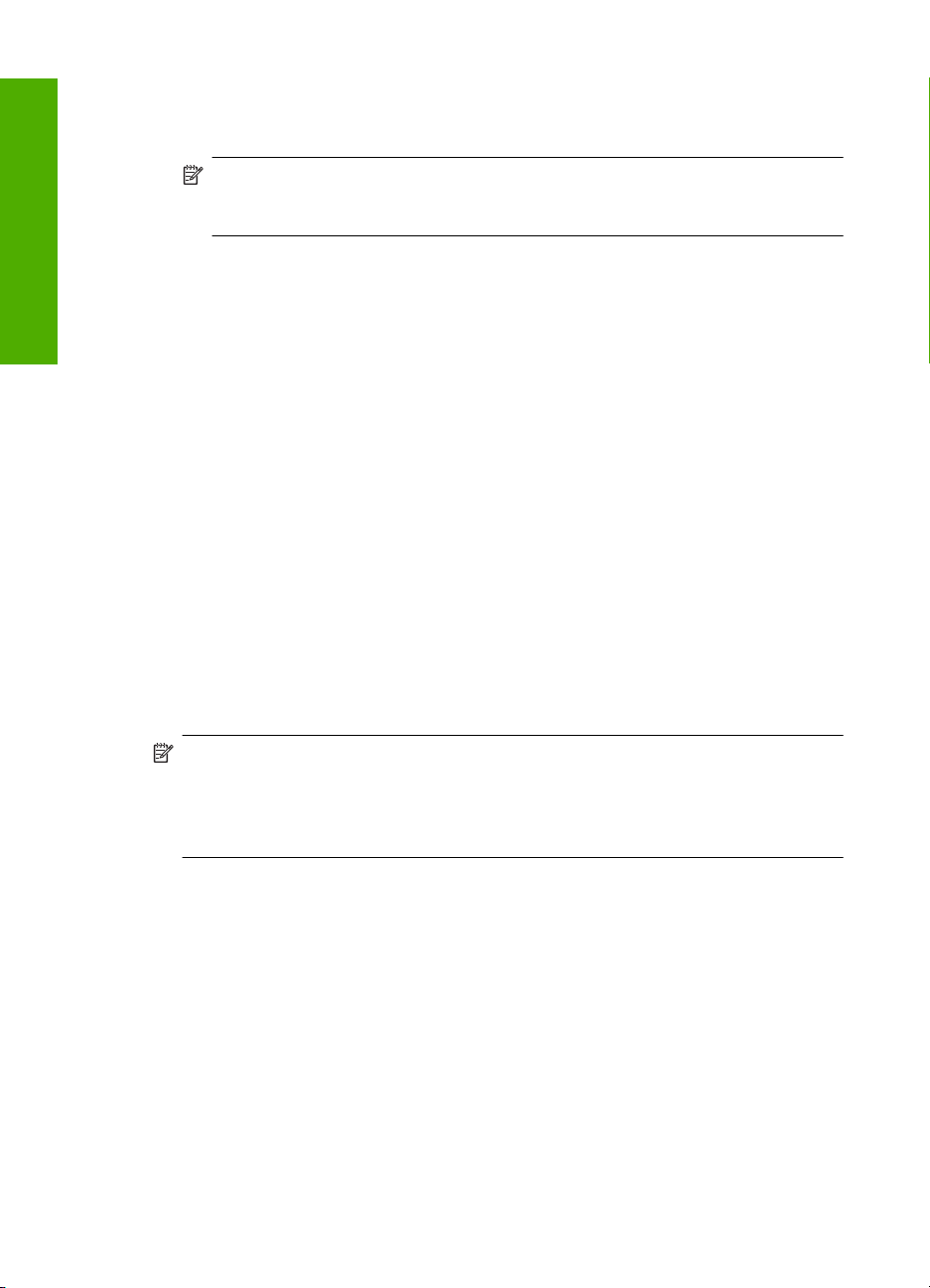
Türkçe
Bölüm 2
Ürünü paylaşılan ses/faks hattıyla kurmak için
1. Ürün kutusunda verilen telefon kablosunun bir ucunu duvardaki telefon prizine, diğer
ucunu da ürünün arkasındaki 1-LINE etiketli bağlantı noktasına bağlayın.
Not Telefon prizinden ürüne bağlantı kurmak için verilen telefon kablosunu
kullanmazsanız, doğru şekilde faks gönderemeyebilirsiniz. Bu özel telefon
kablosu evinizde veya iş yerinizde bulunabilecek telefon kablolarından farklıdır.
2. Şimdi ürünün faks çağrılarını otomatik olarak mı, yoksa el ile mi yanıtlamasını
istediğinize karar vermeniz gerekir:
• Ürünü, aramaları otomatik olarak yanıtlamak üzere ayarlarsanız, gelen tüm
aramaları yanıtlar ve faksları alır. Bu durumda ürün sesli aramalar ile faks
aramaları arasındaki farkı ayırt edemez. Aramanın sesli bir arama olduğunu
düşünüyorsanız, ürün yanıt vermeden önce sizin yanıtlamanız gerekir. Ürünü
gelen aramaları otomatik yanıtlamak üzere ayarlamak için Otomatik Yanıt
ayarını açın.
• Ürünü fakslara el ile yanıt vermek üzere ayarlarsanız, gelen fakslara yanıt vermek
üzere bizzat orada bulunmanız gerekir, yoksa ürün faksları alamaz. Ürünü gelen
aramaları el ile yanıtlamak üzere ayarlamak için Otomatik Yanıt
özelliğini
kapatın.
3. Telefonunuzu telefon prizine takın.
4. Faks Testi yapın.
Telefonu HP Photosmart'dan önce yanıtlar ve gönderen faks makinesinden faks tonları
duyarsanız faks aramasını el ile yanıtlamanız gerekir.
Senaryo F: Paylaşılan ses/faks hattı ve sesli posta
Sesli aramaları ve faks aramalarını aynı telefon numarasından alıyorsanız ve telefon
şirketiniz üzerinden bir sesli mesaj hizmetine üyeyseniz HP Photosmart aygıtını bu
bölümde açıklandığı şekilde anlatın.
Not Faks aramaları için kullandığınız telefon numarasında telefon şirketinizin sesli
mesaj hizmetine aboneyseniz, otomatik olarak faks alamazsınız. Faksları manuel
olarak almalısınız, yani gelen faksı yanıtlamak üzere orada olmalısınız. Faksları
otomatik olarak almak isterseniz, ayırt edici zil sesi hizmetine kayıt olmak için telefon
şirketinize başvurun ya da faks işlemleri için ayrı bir telefon hattı edinin.
20 HP Photosmart Premium Fax C309 series
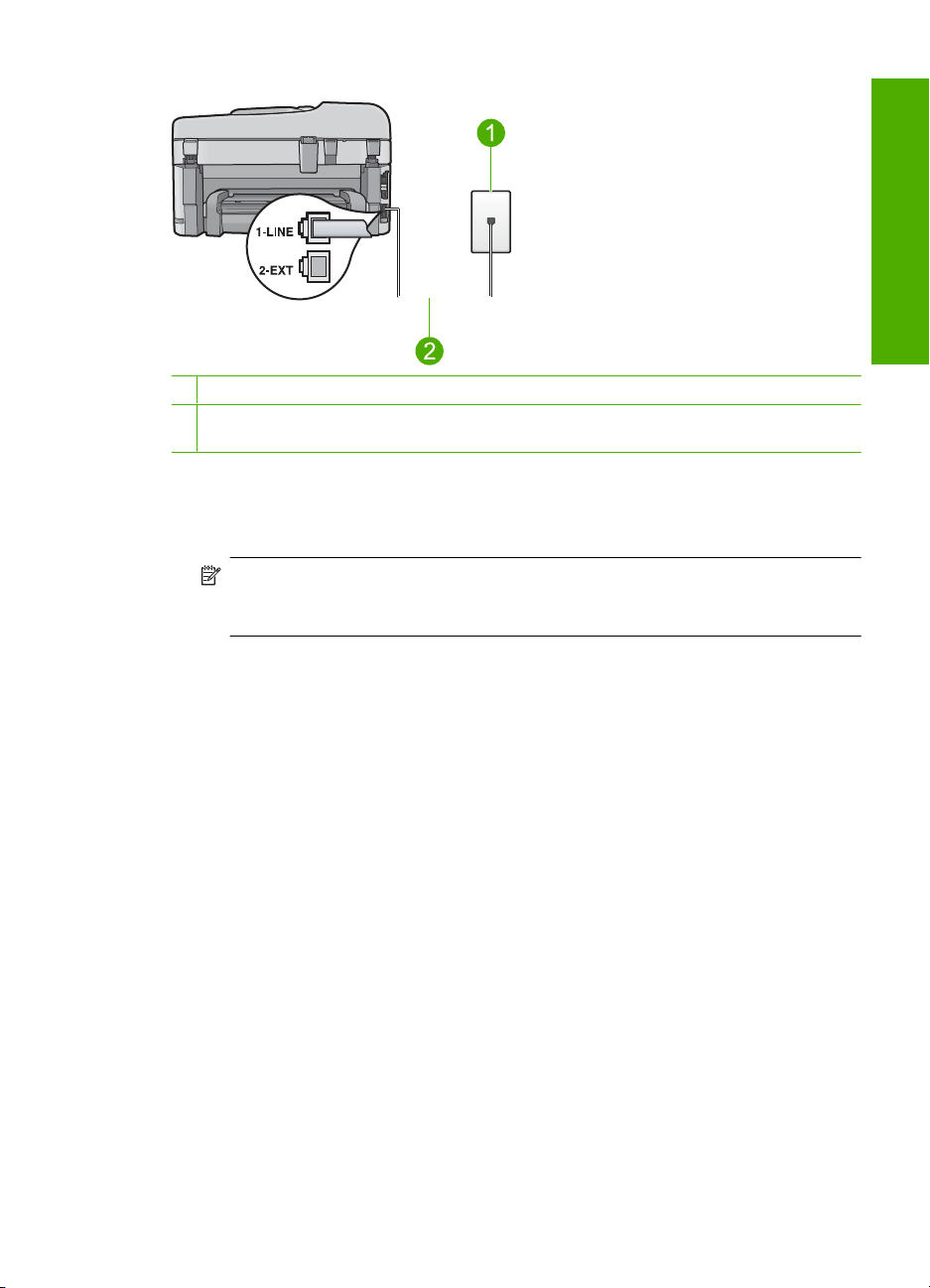
Şekil 2-5 HP Photosmart'ın arkadan görünümü
1 Telefon prizi
2 "1-LINE" bağlantı noktasına bağlanmak için HP Photosmart ile kutusunda verilen telefon
kablosunu kullanın.
Ürünü sesli mesajla kurmak için
1. Ürün kutusunda verilen telefon kablosunun bir ucunu duvardaki telefon prizine, diğer
ucunu da ürünün arkasındaki 1-LINE etiketli bağlantı noktasına bağlayın.
Not Telefon prizinden ürüne bağlantı kurmak için verilen telefon kablosunu
kullanmazsanız, doğru şekilde faks gönderemeyebilirsiniz. Bu özel telefon
kablosu evinizde veya iş yerinizde bulunabilecek telefon kablolarından farklıdır.
2. Otomatik Yanıt ayarını kapatın.
3. Faks sınaması yapın.
Gelen faks aramalarını yanıtlamak için bizzat hazır olmazsanız yoksa ürün faksları
alamayabilir.
Türkçe
HP Photosmart aygıtındaki ayarları faks alacak şekilde değiştirme
Başarılı şekilde faks alabilmeniz için HP Photosmart aygıtındaki bazı ayarları
değiştirmeniz gerekebilir. Belirli bir faks seçeneği için hangi ayarları seçmeniz
gerektiğinden emin değilseniz, basılı belgelerde verilen ayrıntılı faks ayarları
yönergelerine başvurun.
Bu bölüm aşağıdaki konuları içermektedir:
Kurulumunuz için önerilen yanıt ayarını seçme
HP Photosmart aygıtının gelen aramaları yanıtlayıp yanıtlamayacağının yanı sıra,
yanıtlamadan önce zilin kaç kez çalacağını da Otomatik Yanıt ayarı belirler. Doğru ayar,
evdeki veya işyerinizdeki kurulumun nasıl yapıldığına bağlıdır. Hangi ayarın seçileceği
hakkında bilgi için yukarki sayfalarda size özgü durum için olan kurulum yönergelerine
başvurun.
HP Photosmart aygıtındaki ayarları faks alacak şekilde değiştirme 21
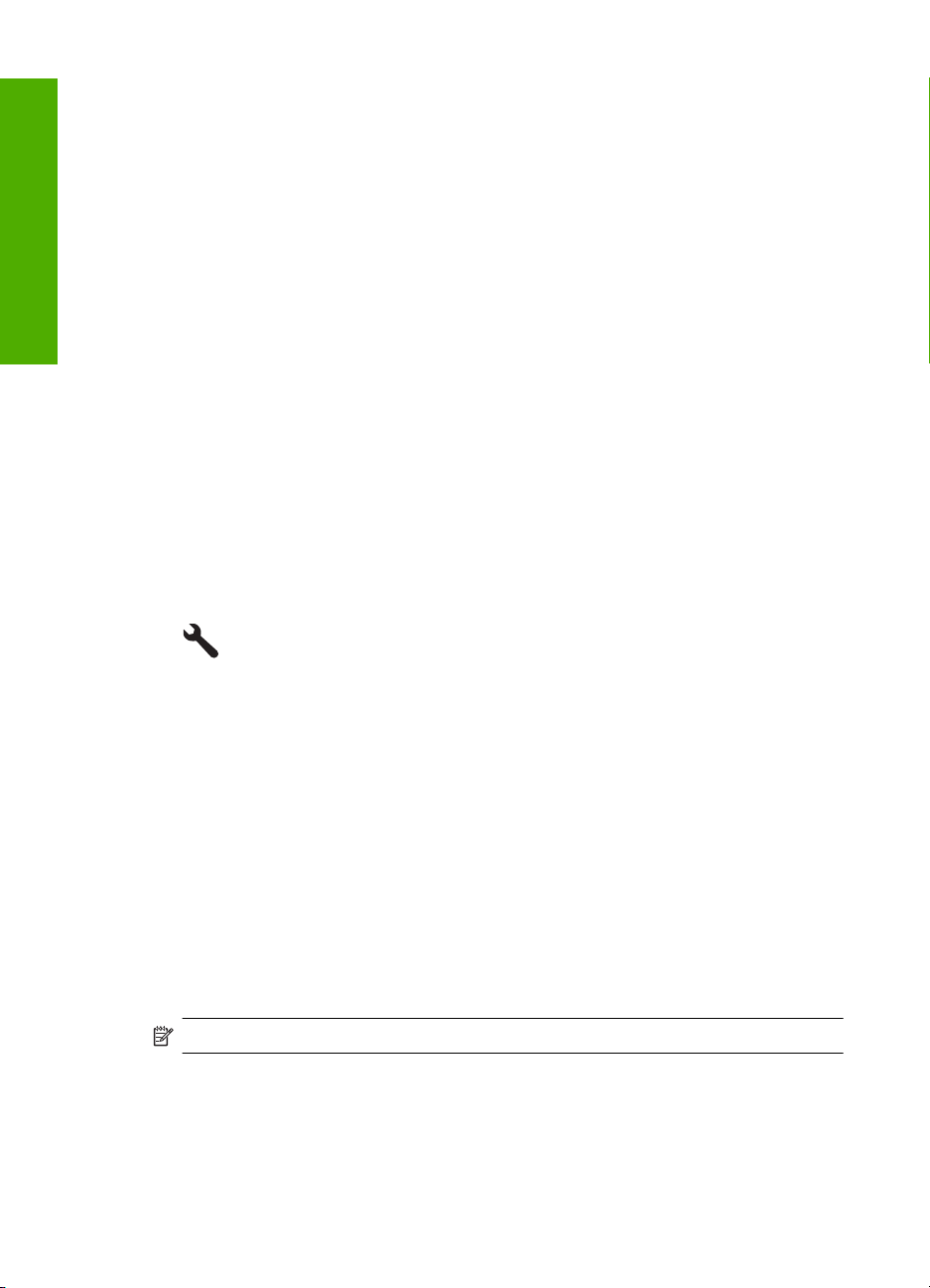
Bölüm 2
Yanıt modunu ayarlamak için
▲ Ayarlarınıza uygun olarak ışığı açmak veya kapamak için Otomatik Yanıt düğmesine
basın.
Otomatik Yanıt ışığı yandığında, HP Photosmart aramaları otomatik olarak yanıtlar.
Işık kapalı olduğunda, HP Photosmart aramaları yanıtlamaz.
Farklı zil sesi tonu için yanıtlama zilini değiştirme
Birçok telefon şirketi, size tek bir telefon hattında birden çok telefon numarasına izin veren
ayırt edici zil sesi özelliği sağlar. Bu hizmete abone olduğunuzda, her numaranın farklı
Türkçe
bir zil sesi olur. HP Photosmart aygıtını, belirli zil tonları olan gelen aramaları yanıtlayacak
şekilde ayarlayabilirsiniz.
HP Photosmart ayırt edici zil sesi olan bir hatta bağlandıysa, telefon şirketinizden bir zil
sesi tonunu sesli aramalara diğerini faks aramalarına atamasını isteyin. HP, faks
numaranız için çift veya üç zil sesini tercih etmenizi önerir. HP Photosmart aygıtı belirtilen
zil tonunu algılarsa, aramayı yanıtlar ve faksı alır.
Ayırt edici zil sesi hizmetiniz yoksa, Tüm Zil Tonları olan varsayılan zil sesi örneğini
kullanın.
Ayırt edici zil sesini kontrol panelinden değiştirmek için
1. Ürünün faks aramalarını otomatik olarak yanıtlayacak biçimde ayarlandı
doğrulayın.
2. Ayarlar düğmesine basın.
ğını
3. Gelişmiş Faks Ayarları öğesini vurgulamak için aşağı ok tuşuna basın ve ardından
Tamam düğmesine basın.
4. Özel Zil Tonu öğesini vurgulamak için aşağı ok tuşuna basın ve ardından Tamam
düğmesine basın.
5. İlgili öğeyi vurgulamak için aşağı ok tuşuna basın ve ardından Tamam düğmesine
basın.
Telefon faks hattına atadığınız zil sesi düzeniyle çalarsa ürün aramayı yanıtlar ve
faksı alır.
Faks başlığını ayarlama
Faks başlığı, adınızı ve faks numaranızı gönderdiğiniz her faksın en üstüne yazdırır. HP,
HP Photosmart ile yüklediğiniz yazılımı kullanarak faks başlığını ayarlamanızı önerir.
Faks başlığını, burada açıklandığı gibi kontrol panelinden de ayarlayabilirsiniz.
Not Bazı ülkelerde/bölgelerde, faks başlığı bilgileri yasal gerekliliktir.
Kontrol panelinden varsayılan faks başlığı ayarlamak için
1. Ayarlar düğmesine basın.
22 HP Photosmart Premium Fax C309 series
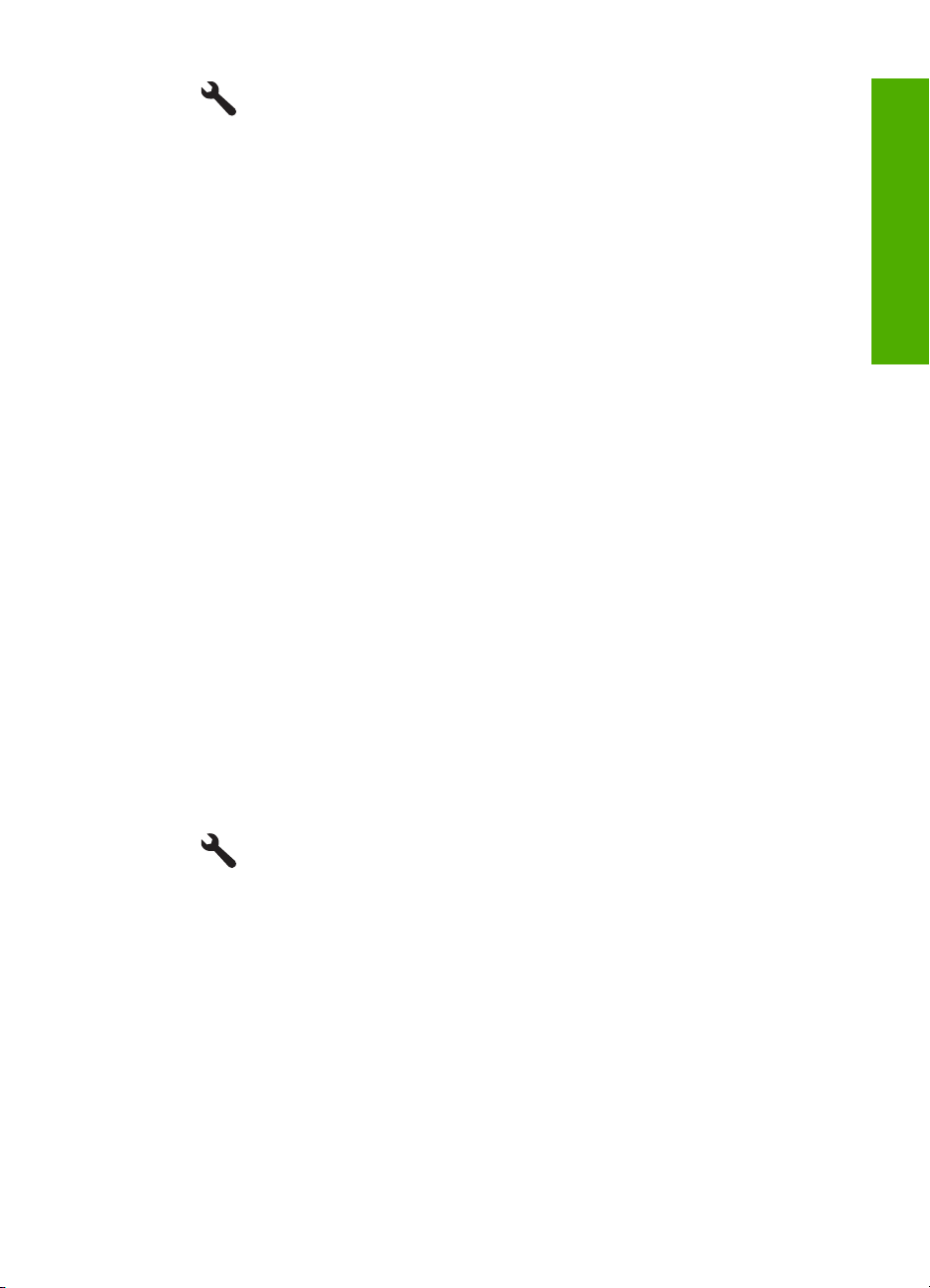
2. Temel Faks Ayarları öğesini vurgulamak için aşağı ok tuşuna basın, ardından
Tamam düğmesine basın.
3. Faks Başlığı öğesini vurgulamak için aşağı ok tuşuna basın ve ardından Tamam
düğmesine basın.
Ekranda görsel klavye görüntülenir.
4. Adınızı veya şirket adını girmek için görsel klavyeyi kullanın. Bitirdiğinizde, görsel
klavyede Done (Bitti) düğmesini vurgulayın ve ardından Tamam düğmesine basın.
5. Faks numaranızı sayısal tuş takımını kullanarak girin, ardı
Faks kurulumunuzu sınama
HP Photosmart aygıtının durumunu kontrol etmek ve faks için doğru şekilde
ayarlandığından emin olmak için, faks ayarlarınızı sınayabilirsiniz. Bu sınamayı,
HP Photosmart aygıtını faks alma ve gönderme için ayarladıktan sonra yapın. Sınama
şunları yapar:
• Faks donanımını sınar
• HP Photosmart aygıtına bağlı olan telefon kablosunun doğru tür olduğunu doğrular
• Telefon kablosunun doğru bağlantı noktasına bağlanıp bağlanmadığını kontrol eder
• Kabloda çevirme tonu olup olmadığını kontrol eder
• Telefon hattının aktif olup olmadığını kontrol eder
• Telefon hattı bağlantınızın durumunu sınar
HP Photosmart, sınamanın sonuçlarını gösteren bir rapor yazdırır. Sınama başarısız
olursa, sorunun nasıl çözülebileceğine ilişkin bilgi için raporu inceleyin ve sınamayı
yeniden yürütün.
ndan Tamam tuşuna basın.
Türkçe
Faks ayarlarını kontrol panelinden sınamak için
1. Giriş tepsisine letter veya A4 boyutta kullanılmamış düz beyaz kağıt yerleştirin.
2. Ayarlar düğmesine basın.
3. Tools (Araçlar) öğesini vurgulamak için aşağı ok tuşuna basın ve ardından
Tamam düğmesine basın.
4. Faks Sınama Çalıştır öğesini vurgulamak için aşağı ok tuşuna basın ve ardından
Tamam düğmesine basın.
HP Photosmart sınama durumunu ekranda görüntüler ve bir rapor yazdırır.
Faks kurulumunuzu sınama 23
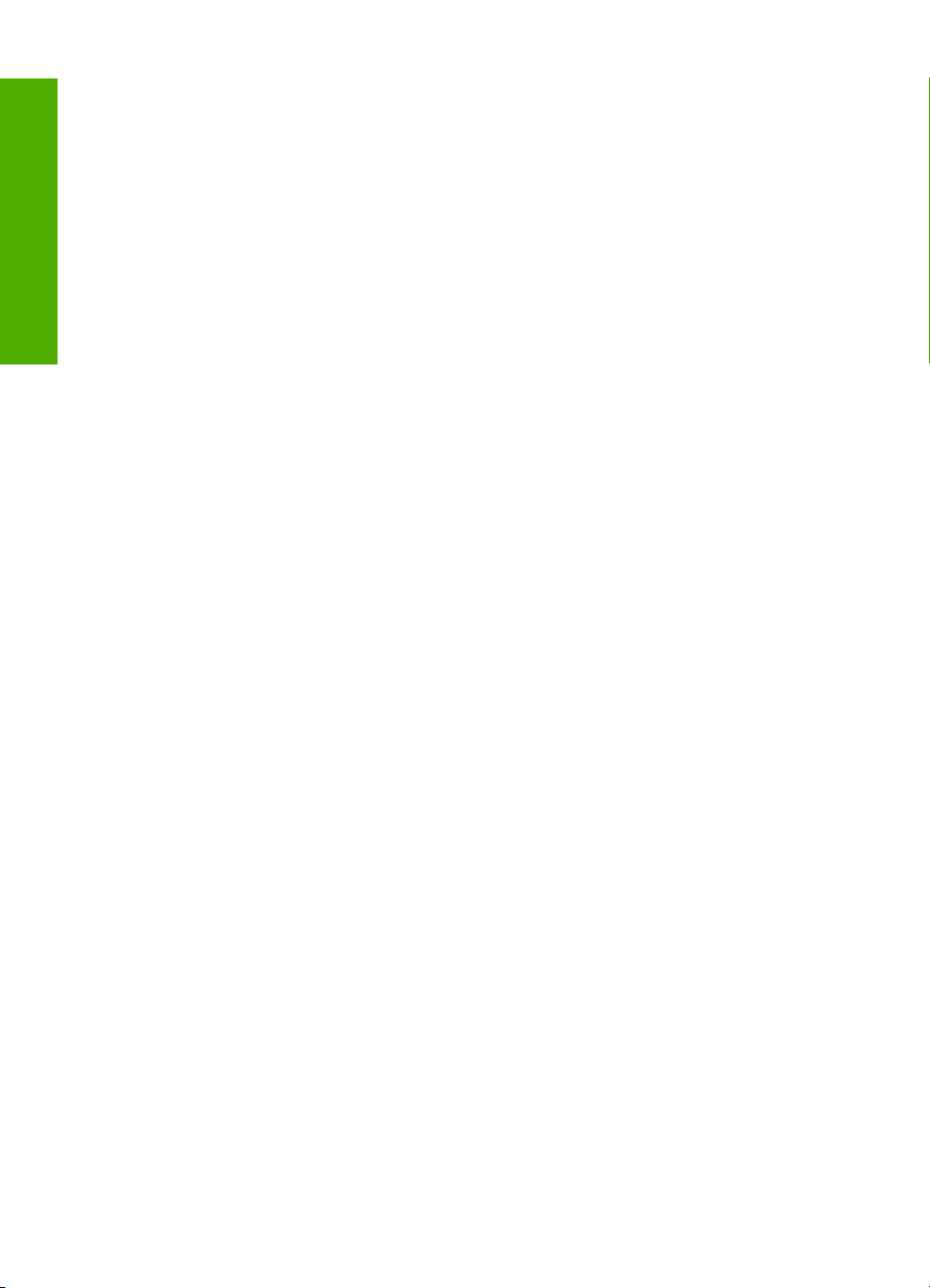
Türkçe
Bölüm 2
5. Raporu inceleyin.
•Test başarılı ise ve hala faks alma ve göndermede sorun yaşıyorsanız, ayarların
doğru olduğunu onaylamak için raporda listelenen faks ayarlarını kontrol edin.
Boş ya da yanlış faks ayarı, faks sorunlarına neden olabilir.
• Test başarısız olursa, belirlenen sorunların nasıl çözülebileceğine ilişkin bilgi için
raporu inceleyin.
6. HP Photosmart aygıtından faks raporunu aldıktan sonra, Tamam düğmesine basın.
Gerekiyorsa sorunları giderin ve sınamayı yeniden başlatın.
24 HP Photosmart Premium Fax C309 series
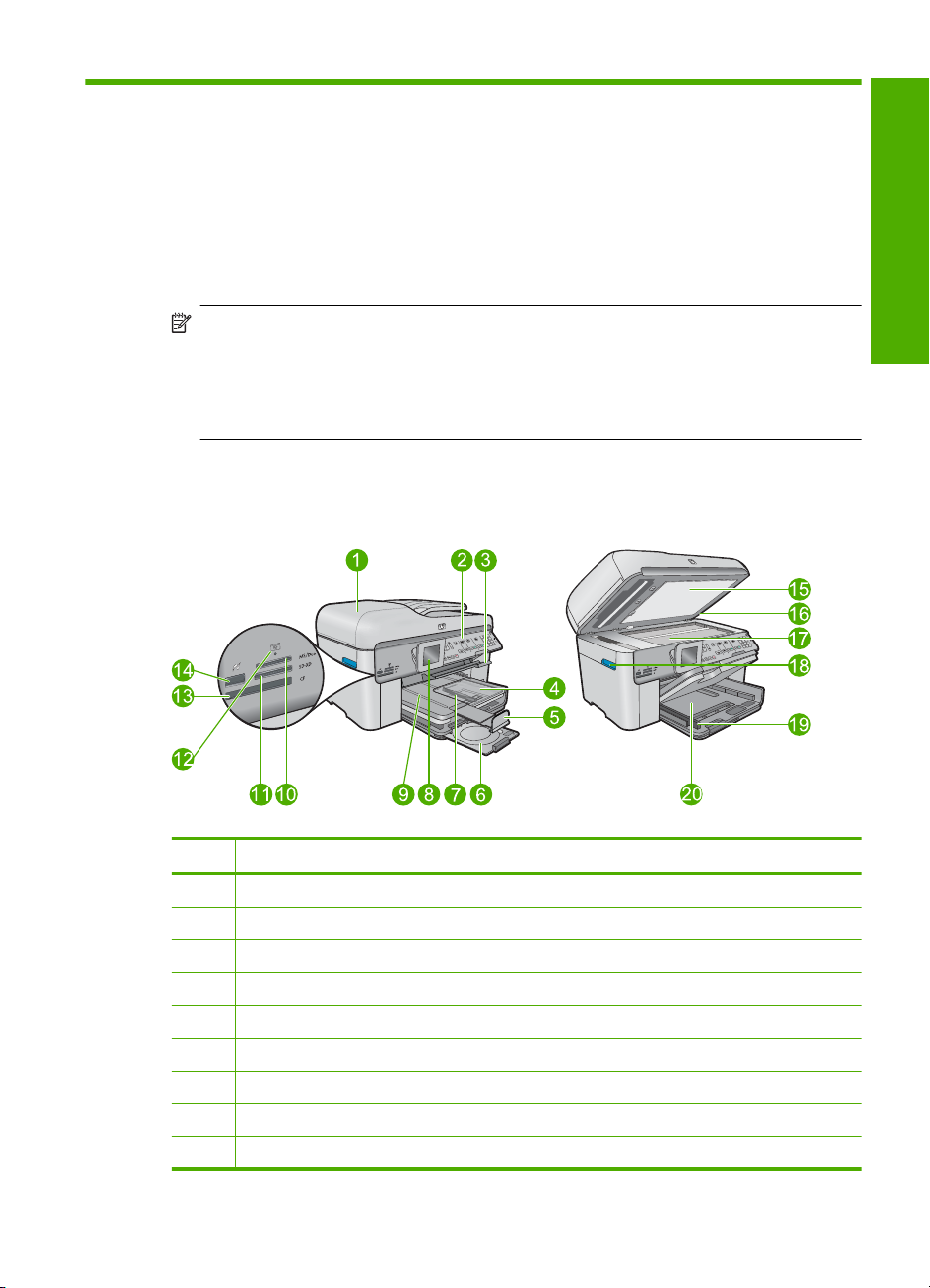
3 HP Photosmart aygıtına genel
bakış
Kopya alma, belgeleri tarama veya bellek kartından fotoğraf yazdırma gibi işleri hızla ve
kolayca yapmak için HP Photosmart veya USB depolama aygıtını kullanın. Birçok
HP Photosmart işlevine bilgisayarınızı açmadan, doğrudan kontrol panelinden
erişebilirsiniz.
Not Bu kılavuzda HP desteği ve sarf malzemeleri siparişi için iletişim bilgileri
verilmesinin yanı sıra temel işlemler ve sorun giderme de tanıtılmaktadır.
Elektronik Yardım'da HP Photosmart ile birlikte verilen HP Photosmart Yazılımı'nın
kullanımı dahil olmak üzere tüm özellikler ve işlevler hakkında ayrıntılı bilgi
verilmektedir.
Bir bakışta HP Photosmart
Şekil 3-1 Yazıcının önden görünümü
Türkçe
Etiket Açıklama
1 Otomatik belge besleyici
2 Kontrol paneli
3 CD/DVD tepsisi erişim kolu ve CD/DVD tepsisi
4 Fotoğraf tepsisi
5 Kağıt tepsisi genişleticisi (tepsi genişletici olarak da bilinir)
6 CD/DVD tutucu ve CD/DVD tutucu depolama alanı
7 Fotoğraf tepsisi için kağıt genişliği kılavuzu
8 Renkli grafik ekran (ekran olarak da bilinir)
9 Çıkış tepsisi
HP Photosmart aygıtına genel bakış 25
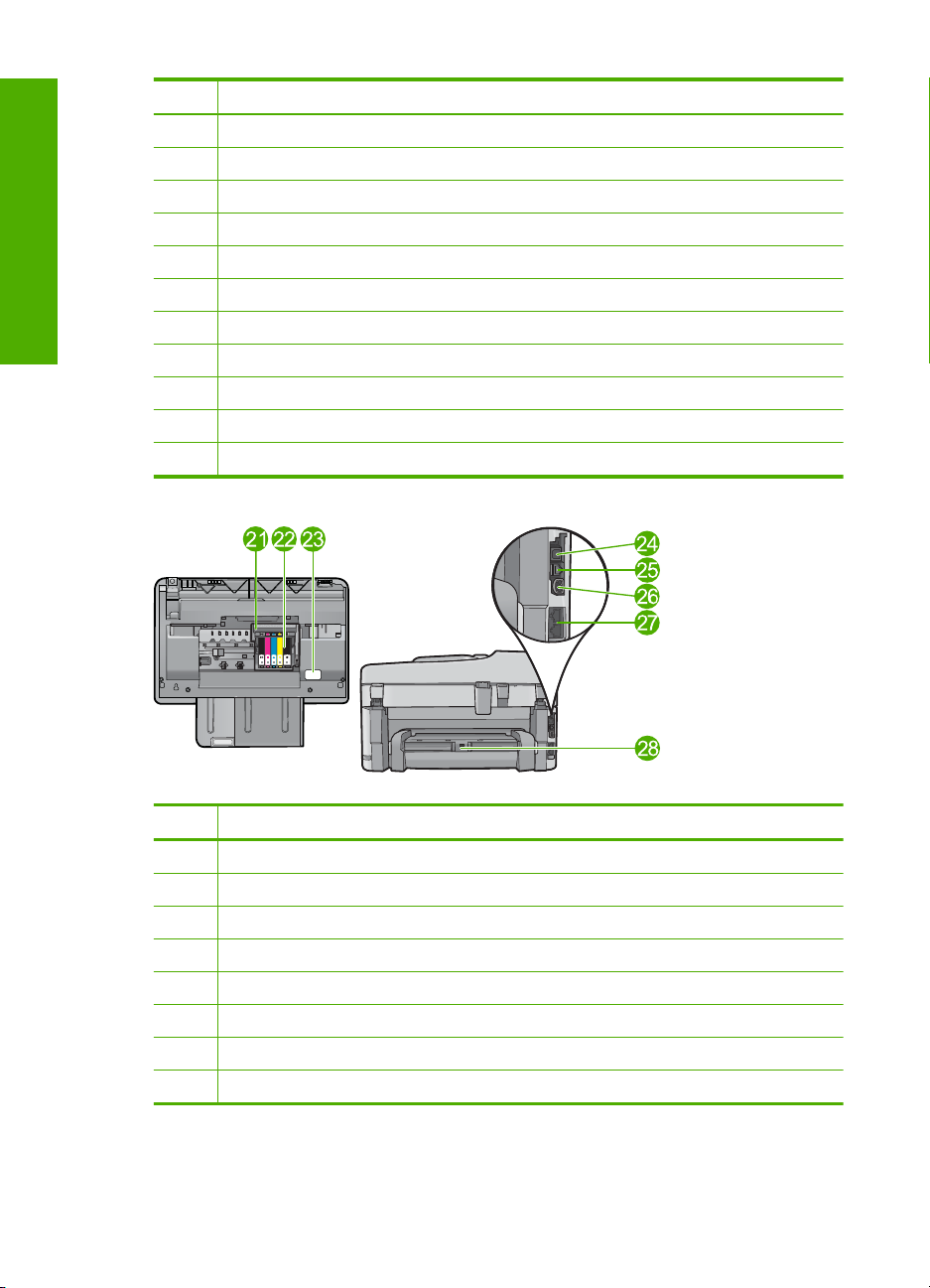
Türkçe
Bölüm 3
(devamı)
Etiket Açıklama
10 Secure Digital ve xD kartları için bellek kartı yuvası
11 Memory Stick kartları için bellek kartı yuvası
12 Fotoğraf ışığı
13 CompactFlash kartları için bellek kartı yuvası
14 Kameranız veya diğer depolama aygıtınız için ön USB/PictBridge bağlantı noktası
15 Kapak desteği
16 Kapak
17 Cam
18 Kartuş kapağı erişim kolu
19 Ana giriş tepsisi kağıt genişliği kılavuzu
20 Ana giriş tepsisi (giriş tepsisi olarak da bilinir)
Şekil 3-2 Yazıcının üstten ve önden görünümü
Etiket Açıklama
21 Yazıcı kafası aksamı
22 Kartuş erişim alanı
23 Model numarası konumu
24 Arka USB bağlantı noktası
25 Ethernet bağlantı noktası
26 Güç bağlantısı*
27 1-LINE (faks) ve 2-EXT (telefon) bağlantı noktaları
28 İki taraflı baskı aksesuarı
*Yalnızca HP tarafından verilen güç bağdaştırıcıyla kullanın.
26 HP Photosmart Premium Fax C309 series
